Как заходить инкогнито на сайты: Режим Инкогнито. Справка
Содержание
Как вычислить сайты, открытые приватно в инкогнито: пошаговая инструкция
Как часто вы сталкиваетесь с ситуацией, когда вам нужно зайти куда-нибудь в интернете, чтобы об этом никто не узнал? Или же вы хотите посмотреть, куда заходил родственник с вашего компьютера, пока вас не было дома? А может быть вы уже потеряли все надежды, чтобы узнать, на какие сайты заходили с вашего компа, пока вас не было.
Такое часто случается и в этой статье вы найдете самый эффективный и работающий способ в виде инструкции с пошаговым руководством, чтобы узнать, как вычислить сайты, посещенные в режиме инкогнито. А также вы узнаете, как замести свои следы в интернете. Никаких программ и приложений предлагаться не будет. Это будет чистая работа с вашим ПК.
Как вычислить сайты, посещённые в режиме инкогнито
Для ребенка или для любого другого члена семьи, коллеги по работе, который не разбирается глубоко в настройках компьютера, может казаться, что если он из браузера зашел в режиме инкогнито на какой-то сайт, то информация об этом нигде не останется.
На первый взгляд это действительно так. Однако, человеком, который готов немножечко покопаться, вся информация может быть найдена. Кстати ранее мы писали подобную статью, как узнать, кто заходил на страничку ВКонтакте.
Порой, узнать, куда заходил посторонний пользователь с вашего компьютера – жизненно важно! Ведь не понятно, что именно мог делать человек в вашем устройстве. Если он заходил в режиме инкогнито, значит, ему есть, что скрывать от вас. А это плохой сигнал. Итак, в чем весь фокус?
Дело в том, что не смотря на то, что в любом браузере можно отключить режим сохранения истории посещений, то сам компьютер и провайдер, который предоставляет интернет, хранит информацию о переданных процессах на любом компьютере.
В этой же статье вы узнаете, как можно с этим бороться. Поверьте, после прочтения данной статьи вы станете настоящим профессионалом режима инкогнито.
Как узнать какие сайты посещали с компьютера если история удалена
Наверняка, вы до сих пор задаетесь вопросом, как посмотреть историю в режиме инкогнито? Для того, чтобы посмотреть, какие сайты посещал человек с вашего ПК, вам придется на несколько минут представить себя программистом.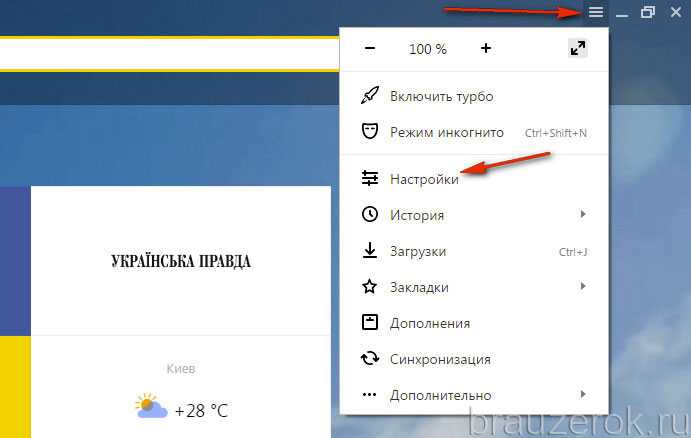
Итак, для поиска чужих следов нам понадобиться командная строка. Это такое системное окошко, которое напоминает примитивный старый компьютер, как когда-то мы играли в Дэнди или Марио. С помощью него мы создадим специальный текстовый файл, в котором и будет отражена вся информация. К вашему сведению, вы дополнительно можете узнать еще, кто искал вас в интернете.
Но только не торопитесь выдувать пар из ушей, все достаточно просто! Итак, первым простым шагом вам нужно просто нажать на кнопку «ПУСК». Она есть у каждого компьютера на рабочем столе:
Шаг 1: Найдите кнопку ПускШаг 2: Найдите форму поиска
В строке поиска нужно ввести слово из трех букв… Нет, не то слово, которое пришло вам сейчас на ум… Совсем не то. Это слово:
сmd
Шаг 3: Введите в командную строку cmd
Оно означает запуск командной строки. После того, как вы его наберете, вам нужно сделать второй важный шаг — нажать клавишу «Enter».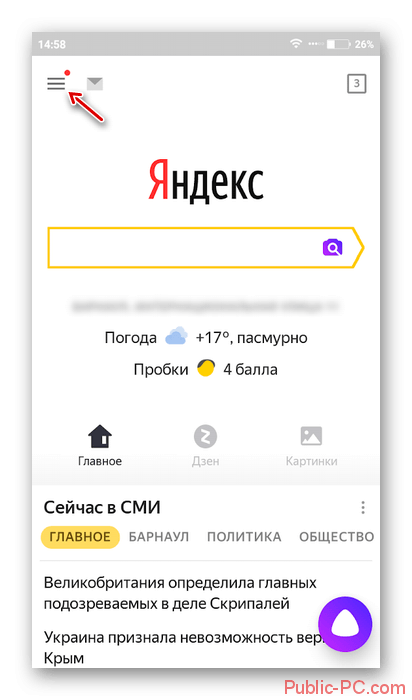
После чего, на вашем рабочем столе откроется такая штуковина — такое окно, которое может быть не только черного цвета — и зеленого, и синего, смотря какой компьютер:
Шаг 4: так выглядит командная строка
Теперь вам нужно с помощью специальной команды создать на диске C или D текстовый файл, в котором будет отражена вся информация о посещаемых сайтах в любом браузере.
Эта команда выглядит так (в двух вариантах):
Шаг 5: команда создания файла с кэшем истории посещений в двух вариантах
Если после ввода в командную строку первого варианта с диском С у вас высветится, что доступ запрещен, то вместо этого возьмите вторую команду для диска D (или же другой диск, если на вашем компьютере есть разные диски — F, например, или A…).
Подставлять команду надо следующим образом: скопировав команду вставлять её нужно через правую кнопку мышки, нажав «Вставить»:
Шаг 6: вставьте командую сюда
Привычная команда на горячих клавишах CTRL+V не работает в командной строке.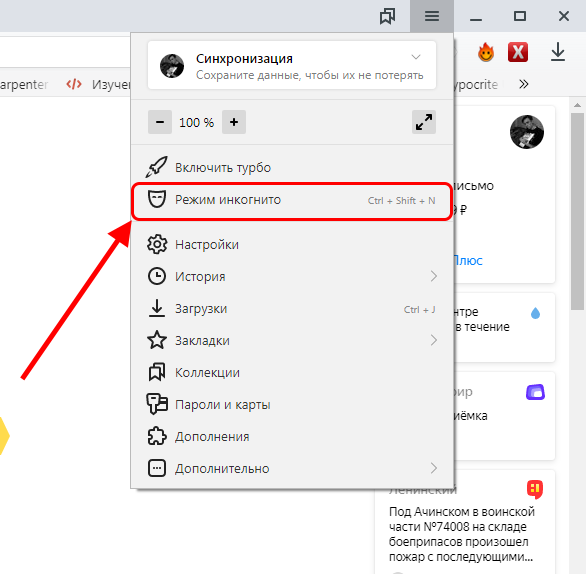 Вставили?
Вставили?
Шаг 7: после вставки команды нажмите Enter
Теперь снова нажимайте клавишу «Enter»:
Высветится строка для новой команды.
Шаг 8: команда выполнена, если появилась строка с юзером
Это значит, что файл уже создан. В данном случае мы взяли вторую команду для диска D и теперь идем искать этот текстовый файл:
Шаг 9: найдите файл с кэшем (на диске C или D)
Вот он, находится в списке среди других файлов после открытия диска D вот здесь:
Шаг 10: файлы с дисками вашего ПК находятся здесь
Вот какую информацию можно найти в файле DNScache.txt:
Рис 1: отображение посещенных сайтов в режиме инкогнито под приватным просмотромРис 2: отображение посещенных сайтов в режиме инкогнито под приватным просмотромРис 3: отображение посещенных сайтов в режиме инкогнито под приватным просмотромРис 4: отображение посещенных сайтов в режиме инкогнито под приватным просмотром
Четко видно, какие сайты были открыты на компьютере. Стоит отметить, что данные странички были открыты из браузера в режиме инкогнито! То есть, в истории самого браузера их не найти.
Стоит отметить, что данные странички были открыты из браузера в режиме инкогнито! То есть, в истории самого браузера их не найти.
Кстати, пока не забыли, напоминаем, вы можете узнать еще кто посещал вашу страничку в фэйсбуке
Теперь одна фишка! Чтобы вам не пришлось каждый раз лезть в командную строку и задавать команду на создание файла с информацией из КЭШа, можно создать файлс командой, который автоматически будет создавать такой файл и вы каждый раз без лишних усилий старый файл со старыми данными удалите и тут же создадите новый файл со свежими данными.
Перерыв 3 минуты! Прежде чем продолжить, узнайте, когда отключат интернет в России.
Теперь продолжаем…
Такой документ-команду можно спрятать далеко внутри своих папок, что его никто не сможет найти, кроме вас. Как такой документ создать?
Для этого вам нужно взять одну из команд, которая вам подошла, например для диска D и написать ее в обычном текстовом файле:
Шаг 1: пишем команду в текстовом файле, чтобы создать файл с кэшем автоматически
После этого нажимаем «Сохранить как»:
Шаг 2: нажимаем «Сохранить как»
И меняем расширение с txt на cmd
Шаг 3: смените расширение с txt на cmdШаг 4: так должен выглядеть файл командной строки перед сохранением
На вашем рабочем столе появится такой или другой модификации значок похожего типа:
Шаг 5: команда для создания файла с кэшем истории браузера готова
Нажав на этот файл 2 раза левой кнопкой мышки на диске D будет создаваться специальный файлик с КЭШем истории посещений в браузерах.
Теперь давайте разберемся, как можно очистить историю именно в этой командной строке, чтобы вы точно были уверенны в своем собственном инкогнито.
Как очистить историю посещений в любом браузере наверняка
Как уже писалось выше, история посещений в браузере сохраняется, даже если из самой истории браузера она удалена.
Для того, чтобы полностью очистить свою истории посещений в любом браузере, вам нужно выполнить команду в этой же командной строке (как открыть командную строку — смотрите выше):
Шаг 1: создать текстовый файл с такой командой
Чтобы команда сработала, нужно в командной строке вставить её сюда:
Шаг 2: вставляем команду в командную строку
И нажать клавишу «Enter». После нажатия этой клавиши высветится следующее уведомление:
Шаг 3: перед вами должно появиться уведомление такого типа
По такому же принципу, как было описано выше, вы можете создать файл, который будет выполнять функцию команды для этого окна командной строки. И вам не придется каждый раз открывать это окно, чтобы открыть историю КЭШа или очистить его.
И вам не придется каждый раз открывать это окно, чтобы открыть историю КЭШа или очистить его.
Кстати, если у вас есть дети и они самостоятельно пользуются своим телефоном смартфоном и вы не знаете, что ребенок там делает, то вы можете настроить контроль за телефоном ребенка, чтобы обезопасить его от разных неприятных ситуаций.
Как включить режим инкогнито в браузере
Если вы точно знаете, что никто из вашего окружения особо не разбирается в настройках, то достаточно воспользоваться обычным режимом инкогнито в браузере.
Так как браузеры бывают разные, то мы кратко покажем, как включить режим инкогнито в самых популярных браузерах.
Как включить инкогнито в гугле хроме
Чтобы включить режим инкогнито в браузере гугл хром, вам нужно найти троеточие в правом углу браузера. Открыть его и найти указанную строчку «Новое окно в режиме инкогнито»:
Шаг 1: Включить режим инкогнито в Google Chrome
После того, как вы выберите этот режим, вам будет открыто уведомление о том, как работает инкогнито в хроме. Что сохраняется, а что нет в истории посещений:
Что сохраняется, а что нет в истории посещений:
Шаг 2: прочитать уведомление при переходе в режим инкогнито в Google Chrome
Как включить инкогнито в Яндексе браузере
Следующим браузером по популярности идет Яндекс. Если вы пользуетесь именно им, то для перехода в режим инкогнито вам нужно зайти в меню, перейти в раздел «дополнительно» и там уже найти команду «Новое окно в режиме инкогнито».
Шаг 1: включить инкогнито в Yandex браузере
После перехода в режим, вы также, как и при использовании режима инкогнито в Гугл Хроме увидите похожее уведомление:
Шаг 2: прочитать уведомление при переходе в режим инкогнито в Yandex браузере
Как включить инкогнито в Опере
Чтобы в браузере Опера выйти в интернет в режиме инкогнито, вам нужно найти вкладку «Меню» и нажать на неё:
Шаг 1: включить инкогнито в Опере — найти меню
После чего, в выпавшем окне вам нужно нажать на пункт меню «Создать приватное окно» — это он и есть, режим инкогнито:
Шаг 2: Нажать «создать приватное окно»
После перехода в приватный режим, вам покажется уведомление:
Шаг 3: прочитать уведомление при переходе в режим инкогнито в Опере
Как включить режим инкогнито в мозиле фаерфокс
Чтобы включить инкогнито в файерфокс, вам нужно найти пункт меню:
Шаг 1: включить режим инкогнито в мозиле фаерфокс — найти меню
После этого выбрать пункт меню «Новое приватное окно»:
Шаг 2: нажать «новое приватное окно»
После нажатия этого пункта меню, вы увидите уведомление:
Шаг 3: прочитать уведомление при переходе в режим инкогнито в Мозилле Фаерфокс
Запустить режим инкогнито в любом браузере
Если вы хотите, как волшебник, быстро входить в режим инкогнито в любом браузере, то вам нужно запомнить горячие клавиши, которые запускают этот режим инкогнито.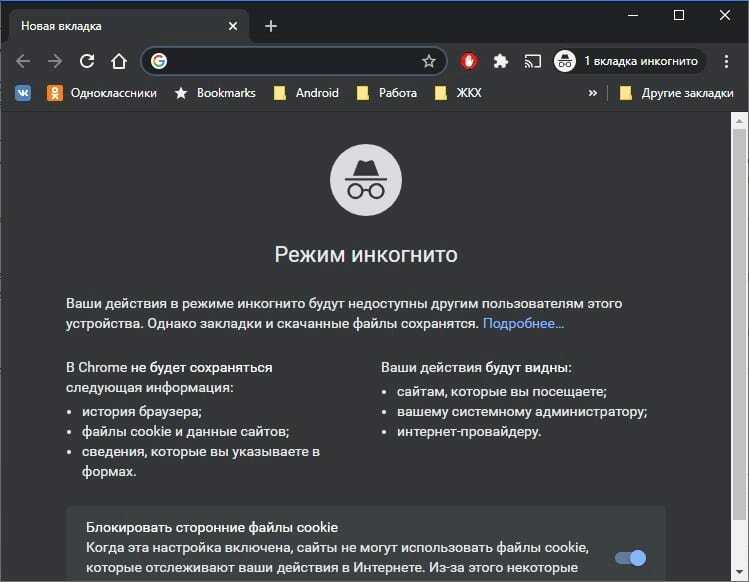
Для трех браузеров сразу команда одинаковая. Только в Мозилле Фаерфокс она немного отличается. Команды вы можете посмотреть в таблице ниже.
Кстати, многих читателей журнала ПрофиКоммент интересует, как узнать местонахождение человека по телефону
А также, вы сами можете узнать, кто следит за вашим телефоном и как этого избежать.
Чтобы перейти в режим инкогнито в нужном браузере, его сначала нужно открыть (запустить) и только потом кликать команду:
Таблица 1. Команды, включающие режим инкогнито в любом браузере:
| Google Chrome | CTRL+SHIFT+N |
| Yandex | CTRL+SHIFT+N |
| Opera | CTRL+SHIFT+N |
| Mozilla Firefox | CTRL+SHIFT+P |
Как заходить в интернет инкогнито — Dudom
Режим инкогнито – это особая функция, которая позволяет повысить анонимность в сети. При его активации программа для интернета перестает сохранять историю просмотренных сайтов, загрузки, куки и другую информацию.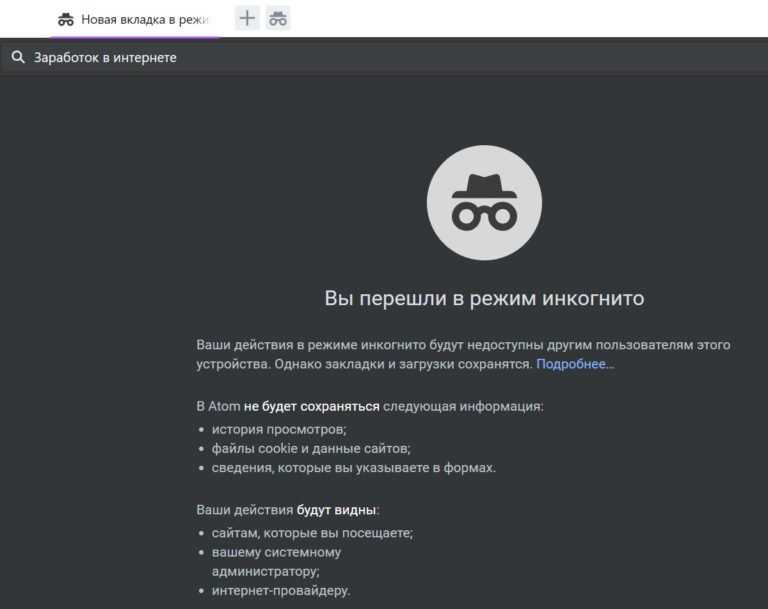
Абсолютной защиты данных этот режим не дает, зато позволяет скрыть то, что вы делаете за компьютером. То есть другие люди, которые пользуются этим же компьютером, не смогут узнать, что вы смотрели в интернете.
Как включить режим инкогнито
Чтобы включить инкогнито, нужно в браузере (программе для интернета) активировать данную функцию. Тогда сразу же откроется новое окно, которое будет работать в этом режиме. То есть все сайты нужно открывать именно через него. Только тогда ничего сохраняться не будет.
По окончании работы это окно нужно просто закрыть.
Включение через горячие клавиши
Это самый быстрый способ включения. Нужно просто нажать несколько клавиш на клавиатуре и анонимное окно откроется:
Сначала зажимаете клавишу Ctrl, затем Shift и, не отпуская эти две клавиши, нажимаете N (русскую Т). В программах Mozilla Firefox и Internet Explorer комбинация другая: Ctrl +Shift + P (русская P).
Включение через меню браузера
А это, так сказать, классический способ запуска анонимного режима – через меню программы для интернета.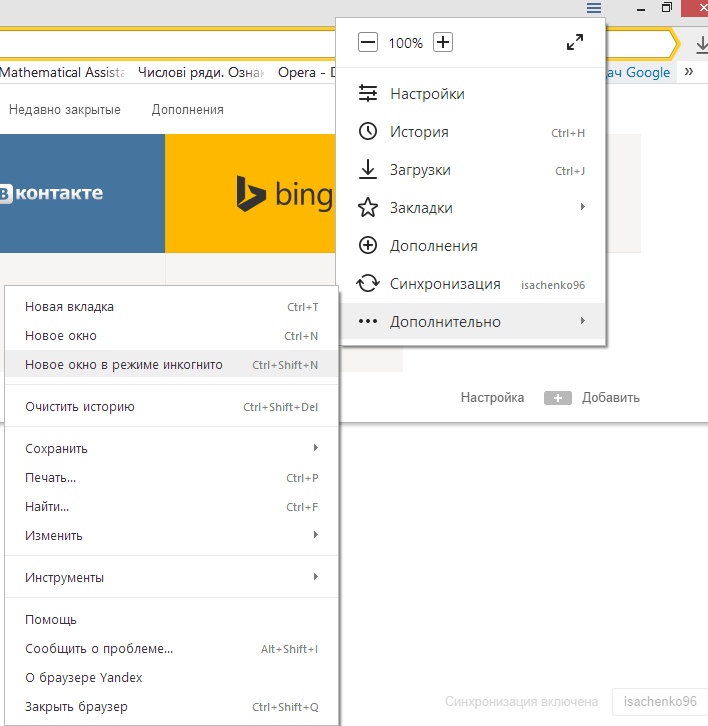 Делается практически одинаково в любом браузере. Покажу на картинках.
Делается практически одинаково в любом браузере. Покажу на картинках.
Google Chrome :
→ Новое окно в режиме инкогнито
Яндекс Браузер :
→ Режим инкогнито
Opera :
→ Создать приватное окно
Mozilla Firefox :
→ Приватное окно
Internet Explorer :
→ Безопасность → Просмотр InPrivate
Какие данные скрывает режим инкогнито
Что скрывает (не сохраняет) анонимный режим:
- посещённые страницы
- куки
- поиски
- временные файлы
Для большинства пользователей этого вполне достаточно. Но тем не менее все ваши действия будут видны системному администратору, если вы, например, пользуетесь компьютером на работе. А также они будут доступны провайдеру, то есть компании, которая предоставляет доступ в интернет.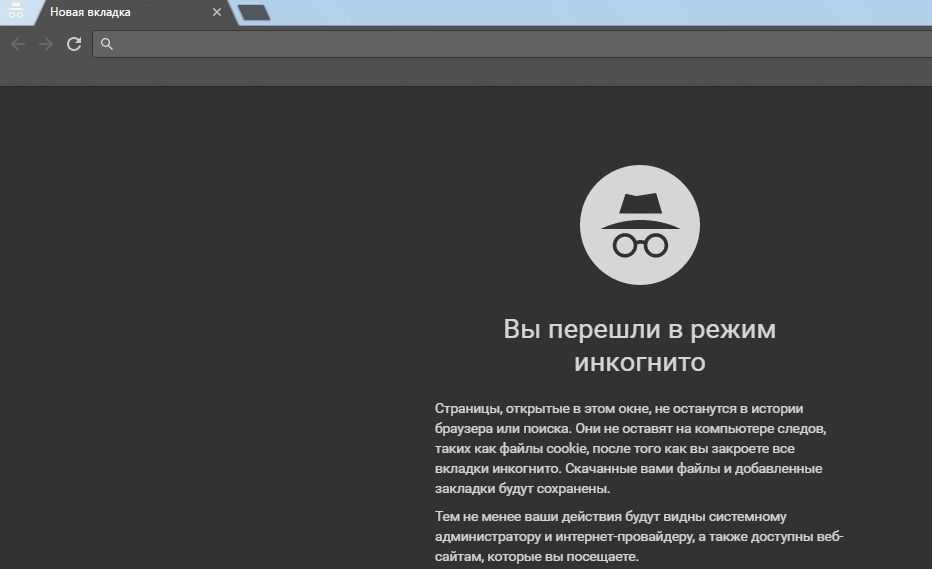
Кроме того, кое-какую информацию будут знать и владельцы сайтов, которые вы посещаете: ваш IP-адрес, операционную систему, браузер.
Существует множество способов для повышения анонимности в сети. Всё зависит от того, какие цели преследует пользователь. С помощью этих средств можно достичь практически полной анонимности, но только при условии, что ваши действия не заинтересуют определенные службы.
Браузер TOR
Программа Tor в отличие от обычных браузеров по умолчанию работает с сетью прокси-серверов. Иными словами, когда вы заходите на сайт с помощью Tor, владелец сайта видит не ваш реальный ip-адрес, а адрес из другой точки земного шара, например, США.
Также интернет-трафик шифруется и передается через систему виртуальных туннелей. Тем не менее данный браузер далеко не панацея и для повышения анонимности рекомендуется комбинировать его с другими способами защиты.
С английского аббревиатура VPN расшифровывается/переводится как «виртуальная частная сеть». Сегодня под этим понятием понимают комплекс технологий, которые позволяют создать поверх интернет-сети другие логические сети.
Сегодня под этим понятием понимают комплекс технологий, которые позволяют создать поверх интернет-сети другие логические сети.
Допустим, у вас есть подключение к Интернету, а весь трафик идет через провайдера. Используя VPN, трафик сначала в зашифрованном виде будет идти на сервер VPN, а уже оттуда будет происходить переход на конечный сайт. Провайдер не сможет узнать о том, какие сайты вы посещаете, если не получит шифра.
При выборе VPN стоит обращать внимание на следующие вещи:
- Структуру сети. Бывают сложные многоуровневые сети VPN (трафик идет к одному серверу, затем к другому,… и только потом достигает конечной точки).
- Как оформлена компания. Фирмы, которые предоставляют услуги недобропорядочным личностям, изначально стараются оформляться через множество подставных лиц и компаний. В таком случае судебные разбирательства можно затягивать на годы и десятилетия.
- Есть ли логирование.
Бесплатные VPN . Программа Opera имеет встроенный VPN, а на другие браузеры можно установить дополнительные расширения с подобной функцией. Тогда удастся скрыть информацию от своего провайдера и комбинируя его с режимом инкогнито можно получить весьма неплохой результат.
Тогда удастся скрыть информацию от своего провайдера и комбинируя его с режимом инкогнито можно получить весьма неплохой результат.
Прокси-серверы
Прокси-серверы обычно представляют собой взломанные ip. С помощью специального софта или стандартными средствами Windows пользователь прописывает у себя определенные данные и выходит в сеть под другим ip-адресом.
Существуют бесплатные сайты с базами прокси-серверов, но такие ip-адреса, как правило, становятся бесплатными уже после того, как попадают во множество черных списков. По этой причине некоторые сайты могут не доверять вашему компьютеру и просить ввода капчи.
Другие способы
Когда ставится задача не просто не «засветиться» самому, а еще и сымитировать действия другого человека, например, выдать себя за гражданина США и что-нибудь купить, тогда в ход могут идти дорогостоящие программы, взломанные компьютеры и другие нехорошие вещи.
Как вы понимаете, это незаконно. И за это можно получить вполне реальный тюремный срок.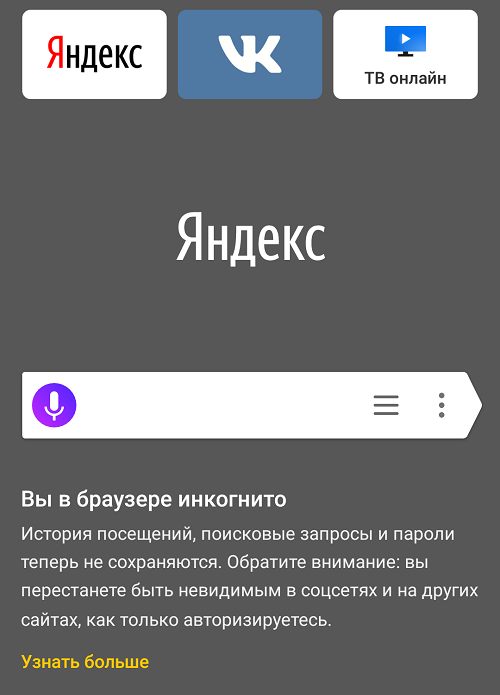 Так что – даже не думайте 🙂
Так что – даже не думайте 🙂
В браузере Яндекс предусмотрен анонимный просмотр страниц, при котором не сохраняются введенные л.
В браузере Яндекс предусмотрен анонимный просмотр страниц, при котором не сохраняются введенные личные данные, запросы, пароли. Рассмотрим, как включить режим инкогнито в Яндекс Браузере, чтобы не оставлять личные сведения и записи в журнале посещений на небезопасных устройствах. Например, при использовании общественных компьютеров или телефонов знакомых. Также социальные сети, в которых зарегистрировались, позволяют вас отследить. О том, как включить режим инкогнито в Яндекс Браузере на телефоне, расскажем далее.
Что значит режим инкогнито Яндекс Браузера
Инкогнито означает, что после активации аккаунты, которые запомнил поисковик, не активируются на сайтах, в журнал посещений не будут добавлены записи. В нем не сохраняются куки, что гарантирует, что после использования данные об аккаунтах не смогут украсть. Но чтобы исчезнуть из поля зрения сетевых служб, придется запустить прокси-сервер, так как войти в режим инкогнито в Яндекс Браузере для этого недостаточно.
Как включить режим инкогнито в Яндекс
Чтобы включить анонимный режим, откройте браузер, и следуйте инструкции:
- Запустите меню настроек (иконка в виде трех горизонтальных линий справа сверху).
- Нажмите на «Открыть новое окно в режиме инкогнито».
- Появится другой экран браузера, которым можно пользоваться в приватном формате.
Другой способ, как включить режим инкогнито в Яндекс Браузере – зажать комбинацию клавиш Ctrl+Shift+N.
Как открыть частный просмотр с сайта
Этот способ как войти в режим инкогнито в Яндекс Браузере позволяет дублировать сайт, а не целое окно, в режиме анонимности. Для этого сделайте следующее:
- Откройте сайт, который нужно просмотреть.
- Нажмите правой клавишей мыши на вкладку этой страницы.
- В появившемся списке кликните «Открыть ссылку в режиме инкогнито».
- Активный сайт откроется в новой вкладке.
Как работает режим «Турбо» в инкогнито?
После запуска частного просмотра «Турбо» включится на страницах самостоятельно, при скорости менее 150 килобит в секунду. Когда скорость снова вернется к нормальной, он отключится.
Когда скорость снова вернется к нормальной, он отключится.
Как включить безопасный просмотр с мобильных устройств?
Перед тем, как включить режим инкогнито в Яндекс Браузере на телефоне, установите официальное приложение из Play Market.
- Откройте приложение Яндекс браузера.
- Зайдите в меню (иконка в виде трех горизонтальных линий справа сверху).
- Нажмите «Новая вкладка инкогнито».
- Введите в поисковую строку адрес ресурса, к которому хотите подключиться.
Как выключить режим инкогнито Яндекс браузера?
После просмотра необходимых страниц лучше завершить взаимодействие с режимом, чтобы продолжить пользоваться облачными функциями и сохранением паролей. Для этого закройте окно, используя крестик. Открытую вкладку необходимо закрыть отдельно от всего веб-обозревателя. В мобильном приложении раскройте список открытых вкладок, и закройте те из них, что отмечены темным фоном и иконкой с очками.
От чего не защищает невидимый серфинг с мобильных устройств?
Включить инкогнито в Яндекс Браузере недостаточно для полной анонимности. Владельцы сайтов, операторы, и провайдер продолжают отслеживать трафик устройства даже при его использовании. От этого может защитить только прокси-сервер.
Владельцы сайтов, операторы, и провайдер продолжают отслеживать трафик устройства даже при его использовании. От этого может защитить только прокси-сервер.
Как отключить анонимный режим в интернете
Если вы используете прокси, но хотите отказаться от анонимности в сети, необходимо вернуть настройки соединения с Интернетом для браузера к стандартным. Чтобы сделать это, вернитесь к рабочему столу компьютера:
- Нажмите кнопку «Пуск».
- В поисковом поле наберите «inetcpl.cpl».
- Из появившегося списка выберите «Элемент панели управления».
- Откройте раздел «Подключения».
- Перейдите в пункт «Настройка сети».
- В появившемся окне удалите содержимое строки «Адрес».
- Отметьте строку «Автоматическое определение параметров».
- Снимите отметку с пункта «Прокси сервер».
Как работают дополнения браузера Яндекс в режиме инкогнито?
В режиме инкогнито расширения стандартно не работают. Для их активации:
Для их активации:
- Откройте меню в верхней правой части.
- Выберите пункт «Дополнения».
- Найдите желаемое дополнение, и нажмите на ссылку «Подробнее».
- Отметьте пункт «Разрешить использование в режиме инкогнито».
Функция браузера «Инкогнито» довольно полезная штука. Она ограничивает способность сайтов собирать о вас данные. Если вы хотите найти какую-то информацию на сайтах, которые обычно после вашего посещения начинает пускать на вас контекстную рекламу, то этот способ избавит вас от ненужного спама. Как же открыть нужную страницу в ограниченном режиме?
В Яндекс (Yandex) браузере
С помощью горячих клавиш
Одновременное нажатие комбинации клавиш Ctrl+Shift+N открывает новое окно с приватным просмотром. Для компьютеров на macOS кнопка Ctrl меняется на Command.
Через интерфейс браузера
Найдите в правом верхнем углу иконку «гамбургера» (три горизонтальные полоски) и кликните на нее. В открывшемся списке выберите «Режим инкогнито». Этим вы запустите новое окно с настройками приватности.
В открывшемся списке выберите «Режим инкогнито». Этим вы запустите новое окно с настройками приватности.
Через ярлык на рабочем столе
Чтобы сразу открыть приватное окно, не запуская браузер в привычном режиме, можно ввести нужные настройки через диалоговое окно правой кнопки мыши. Для этого открываем опцию «свойства» и на вкладке «Ярлык» в поле «Объект» прописываем через пробел свойство «-incognito». Сохраняем настройки клавишей «ОК». Обращаем ваше внимание, что такое изменение параметров приведет к тому, что браузер всегда будет открываться в режиме Инкогнито. Если вы часто пользуетесь таким функционалом, то советуем вам создать 2 ярлыка с разными свойствами запуска.
Открытие ссылки в приватном режиме
Чтобы открыть конкретную ссылку с помощью функции «Инкогнито», наведите курсор на ссылку, правой клавишей мыши вызовите меню и выберите опцию «Открыть ссылку в режиме Инкогнито».
На смартфонах и планшетах на базе Android (Андроид)
Для включения режима секретности нужно зайти в настройки.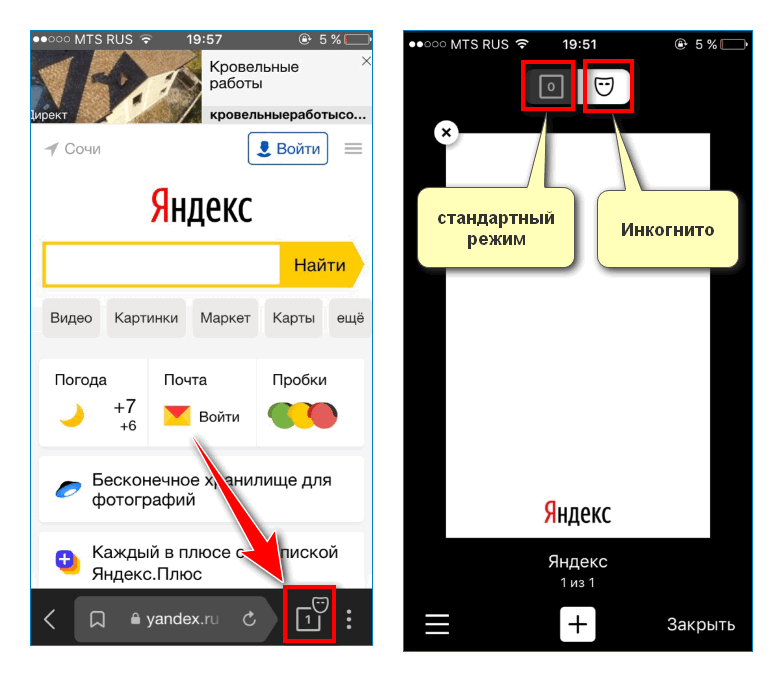 Для этого в браузере найдите значок из трех точек или кнопку меню на самом аппарате и нажмите ее. В появившемся меню вам нужна опция «Инкогнито вкладка».
Для этого в браузере найдите значок из трех точек или кнопку меню на самом аппарате и нажмите ее. В появившемся меню вам нужна опция «Инкогнито вкладка».
На iPhone (Айфон) и на iPad (Айпад)
Интерфейс на iOS-устройствах несколько различается от Андроидов, но принцип остается тем же. Через меню настроек (это три точки, выстроенных вертикально) открываем «Новая вкладка Инкогнито».
На Яндекс.Браузер Лайт
Эта программа была создана для мобильных устройств. Она занимает намного меньше памяти, чем основная версия мобильного Яндекса. Это отличное решение для аппаратов с перегруженной памятью. На вместе с лишним весом, она потеряла и некоторые функции. Одной из них и является опция «Невидимки».
С помощью голосового помощника Алиса
Умная нейросеть от Яндекса знает многое, но переключать режимы пока не умеет. Но если вы уже сами справились с этой задачей, она вам охотно поможет найти нужную страницу в сети
В браузере Mozilla Firefox (Мазила Фаерфокс)
С помощью горячих клавиш
В отличие от Яндекса и Хрома, сочетание клавиш быстрого вызова такое: Ctrl + Shift + P . Оно подойдет и для других операционных систем — Linux, Chrome OS и macOS. Для «мака» клавишу Ctrl традиционно меняем на Command.
Оно подойдет и для других операционных систем — Linux, Chrome OS и macOS. Для «мака» клавишу Ctrl традиционно меняем на Command.
Через интерфейс браузера
В меню этого браузера для десктопов также есть опция « Новое приватное окно ». Для ее вызова кликните на три горизонтальные полосочки в левом верхнем углу экрана на компьютере и выберите ее.
Через ярлык на рабочем столе
Для браузера Firefox, как и для Яндекса, можно создать ярлык на рабочем столе с сохраненными настройками запуска приватного окна. Для этого через меню навигатора откройте настройки и в поле «Объект» допишите через пробел свойство « -private ».
Открытие ссылки в новом приватном окне
Для браузера от Mozilla в окне со скрытием своих данных можно открыть конкретную ссылку. Для этого наведите мышкой на ссылку и вызовите меню правой кнопкой. В появившемся списке укажите нужную опцию.
На мобильных устройствах на базе Android (Андроид)
Открыть вкладку с защитой от мониторинга и отслеживания сайтами можно и на мобильных гаджетах. Нужная опция находится в меню и называется «Приватная вкладка». Меню в зависимости от устройства может находится или в верхнем правом углу в виде «гамбургера», и среди кнопок навигации самого устройства.
Нужная опция находится в меню и называется «Приватная вкладка». Меню в зависимости от устройства может находится или в верхнем правом углу в виде «гамбургера», и среди кнопок навигации самого устройства.
На iPhone (Айфон) и на iPad (Айпад)
Если вы не хотите сохранять историю посещения на яблочных гаджетах, то воспользуйтесь функцией приватного просмотра в новой вкладке. Для этого:
- откройте вкладку с помощью ярлыка в нижней строке браузера;
- включите приватный режим, кликнув на иконку с маской в верхней строке Firefox;
- нажмите на значок «плюсик», чтобы открыть новую приватную вкладку.
В браузере Internet Explorer (Интернет Эксплорер или IE)
С помощью горячих клавиш
Для IE сочетание быстрого вызова опции выглядит так: Ctrl + Shift + P . Для Маков Ctrl меняется на Command, если вдруг у вас установлено это приложение.
Через интерфейс браузера
Вызов этой функции кроется в настройках. Для этого нажмите на шестеренку в верхнем правом углу, там выберете строчку «Безопасность», а из появившегося списка укажите «Просмотр InPrivate».
Для этого нажмите на шестеренку в верхнем правом углу, там выберете строчку «Безопасность», а из появившегося списка укажите «Просмотр InPrivate».
Через ярлык на рабочем столе
Как и для остальных браузеров, для Эксплорера можно задать свойства открытия окон в режиме невидимки. Для этого в свойствах ярлыка на рабочем столе на вкладке «Ярлык» указываем новое свойство в поле «Объект». В конце уже указанного пути через пробел пописываем « -private » и сохраняем новые настройки. Теперь с помощью этого ярлыка можно сразу открывать окна InPrivate.
В браузере Opera (Опера)
С помощью горячих клавиш
Быстрое сочетание клавиш в Опере для конфиденциальной работы в Сети — « Ctrl+Shift+N », также, как и для Яндекса и Хрома. Для ПК и ноутбуков на базе вместо Ctrl используется Command.
Через интерфейс браузера
Чтобы с помощью браузера создать приватный просмотр, нажмите в верхнем левом углу на логотип браузера.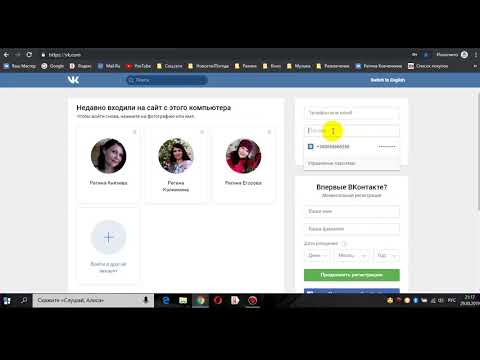 В открывшемся списке выберите опцию «Создать приватное окно».
В открывшемся списке выберите опцию «Создать приватное окно».
Через ярлык на рабочем столе
Для того, чтобы задать свойства ярлыку на экране рабочего стола, которые позволят открывать новые вкладки для конфиденциального просмотра, проделайте такие манипуляции. Через меню правой кнопки мыши вызовите свойства Ярлыка. Допишите новый параметр в поле «Объект», указав через пробел «-private».
В браузере Mini или Mobile
Опция приватного просмотра здесь находится в меню браузера. Вызывается оно кликом на значок Оперы в верхнем правом углу.
В браузере Opera GX
Это приложение было создано специально для геймеров летом 2019 года. Оно создано обеспечивать максимальное ресурсосбережение. Хотя не все функции были сохранены, но режим приватности разработчики оставили. А запускается он также, как и на основной версии Оперы.
В браузере Google Chrome (Гугл Хром)
С помощью комбинации клавиш
Чтобы быстро запустить опцию конфиденциального окна, нажмите одновременно Ctrl+Shift+N для Windows или Linux, а для десктопов на iOS — Command +Shift+N.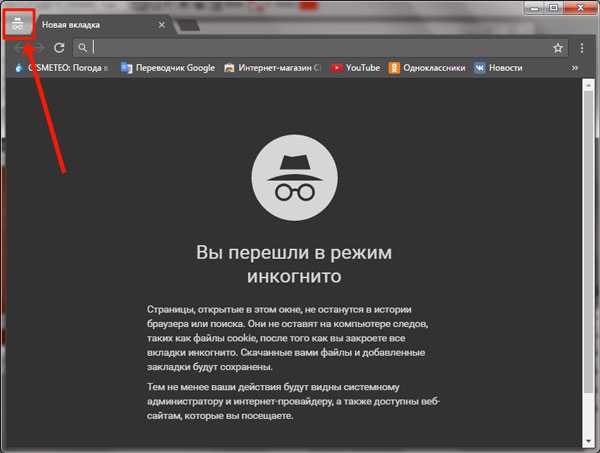
Через интерфейс программы
Новое окно в формате Инкогнито в Хроме запускается через меню настроек. Находится оно в верхнем правом углу в виде трех параллельных точек.
Через ярлык на рабочем столе
Чтобы создать ярлык для автоматического запуска окон с защищенным режимом, поставьте об этом отметку в настройках. Для этого откройте свойства ярлыка через меню правой клавиши навигатора и в поле со значением объекта, допишите пробел «-incognito».
На смартфонах и планшетах на базе Android (Андроид)
Параметры приватного просмотра можно найти в меню справа от адресной строки, щелкнув по значку с тремя точками и подписью «Еще».
В приложении Chrome на iPhone или iPad.
В открытом приложении найдите значок с тремя горизонтальными точками и подписью «Еще» и кликните по нему. В открывшемся контекстном меню выберите опцию «Новая вкладка Инкогнито».
В браузере Safari (Сафари)
Конфиденциальный просмотр веб страниц можно организовать и на Маке в браузере Сафари, а значит ваша Интернет-активность не будет сохранена.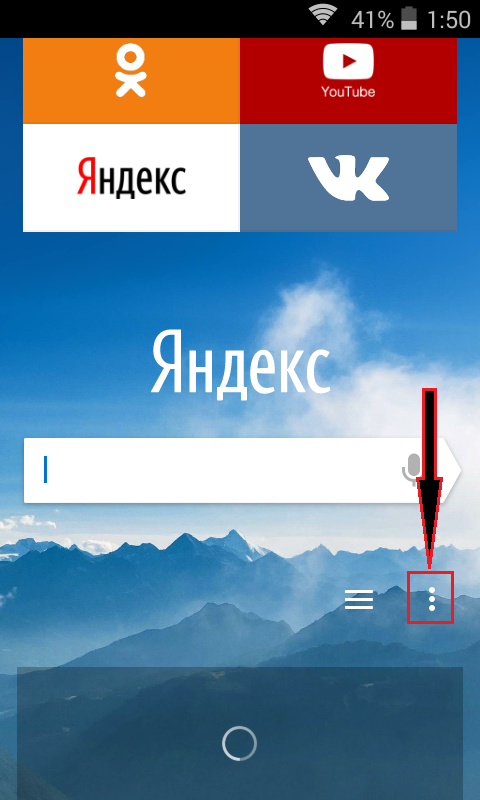 Эту опцию можно найти в разделе меню «Файл», а называется она здесь «Новое частное окно».
Эту опцию можно найти в разделе меню «Файл», а называется она здесь «Новое частное окно».
Если вы хотите настроить автоматически запуск приватных окон, то для начала убедитесь, что у вас не включена функция открывания окон из прошлой сессии. Для этого зайдите в меню «Apple», там выберите «Системные настройки», а далее «Основные» и установите галочку согласия на опции «Закрывать окна при завершении программы». Затем мы возвращаемы в сам Сафари и идем в настройки. Там открываем пункт «Основные» и на вкладке «При запуске Safari открывать» устанавливаем параметр «Новое частное окно».
Режим Инкогнито не есть панацея от всех бед Интернета. Такой режим не убережет вас от вирусов, а при вводе пользовательских данных на сайтах не скроет вашего появления в Сети. Но все же для решения некоторых задач конфиденциальности вашей активности в Сети – это действенная штука.
Действительно ли режим инкогнито в браузере является приватным? Давайте узнаем
У каждого есть любимый способ просмотра веб-страниц в частном порядке.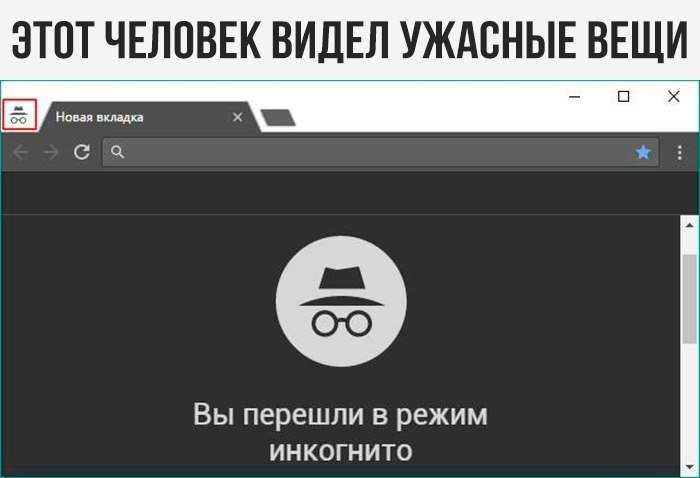 В моем есть задернутые шторы, большая миска мороженого с шоколадной крошкой, пушистые тапочки в виде кроликов и удобный диван.
В моем есть задернутые шторы, большая миска мороженого с шоколадной крошкой, пушистые тапочки в виде кроликов и удобный диван.
Нет, подождите, мне так нравятся Дрянные девчонки. Я имею в виду — режим инкогнито! Вот что я хотел сказать!
А если серьезно, знаете ли вы, что даже если вы используете режим инкогнито в своем браузере, третьи стороны все равно могут отслеживать ваши действия в Интернете? Третьи стороны могут включать вашего интернет-провайдера, правительство и того парня, который, кажется, проводит весь день, используя свой ноутбук в точке доступа Wi-Fi в Starbucks.
В этой статье я расскажу, что такое режим инкогнито и как его включить в используемом вами браузере. Я также объясню, почему этот режим повышения конфиденциальности не обеспечивает такой защиты, как вы думаете.
И последнее, но не менее важное: я расскажу вам, как закрыть дыры в конфиденциальности, которые остаются открытыми в режиме инкогнито, сделав ваши сеансы просмотра веб-страниц действительно инкогнито.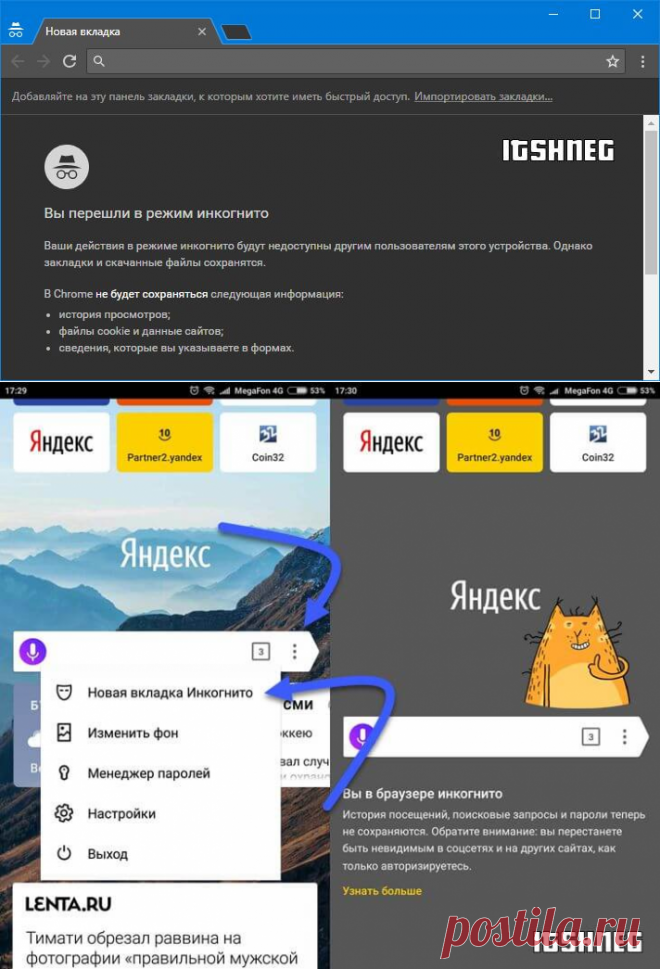
Итак, хватайте свои пушистые кроличьи тапочки, тарелку мороженого и садитесь поудобнее, потому что я собираюсь передать вам кое-какие знания «инкогнито».
Что делает режим инкогнито?
Режим инкогнито — это специальный режим, доступный в большинстве популярных браузеров, который помогает пользователям скрывать свои действия в сети от других пользователей компьютера . Разные браузеры называют этот режим по-разному (подробнее об этом чуть позже).
Как бы это ни называлось, это удаляет историю любых веб-сайтов, которые вы можете посетить во время сеанса, не сохраняет информацию , которую вы можете вводить в формы, которые вы заполняете, а удаляет все «куки» , которые вы можете собирать по пути. Режим инкогнито Chrome может дополнительно блокировать сторонние файлы cookie, которые отслеживают вас во время ваших онлайн-путешествий. (Google предупреждает вас, что блокировка сторонних файлов cookie может привести к неправильной работе функций некоторых веб-сайтов. )
)
Файлы cookie — это небольшие текстовые файлы, сохраняемые во время сеансов просмотра веб-страниц, которые выполняют множество функций, например, сохраняют вашу регистрацию на веб-сайтах. , отслеживание вашей онлайн-корзины и, к сожалению, отслеживание ваших путешествий в Интернете. (Вот почему вы начали видеть эту рекламу GoDaddy после того, как проверили, доступен ли домен «fluffybunnyslippers.com».)
Режим инкогнито удаляет все, что вы собираете во время сеанса , что делает невозможным для других пользователей просмотр веб-сайтов, которые вы посещали во время сеанса.
Однако имейте в виду, что любые созданные вами закладки или загруженные файлы останутся после закрытия сеанса инкогнито.
Как активировать режим инкогнито?
Активация режима инкогнито зависит от используемого вами браузера. Я расскажу о самых популярных браузерах: Chrome, Firefox, Safari, Edge и Internet Explorer.
Google Chrome
Google Chrome на Mac
Для запуска режима инкогнито в браузере Google Chrome на Mac достаточно двух щелчков мыши.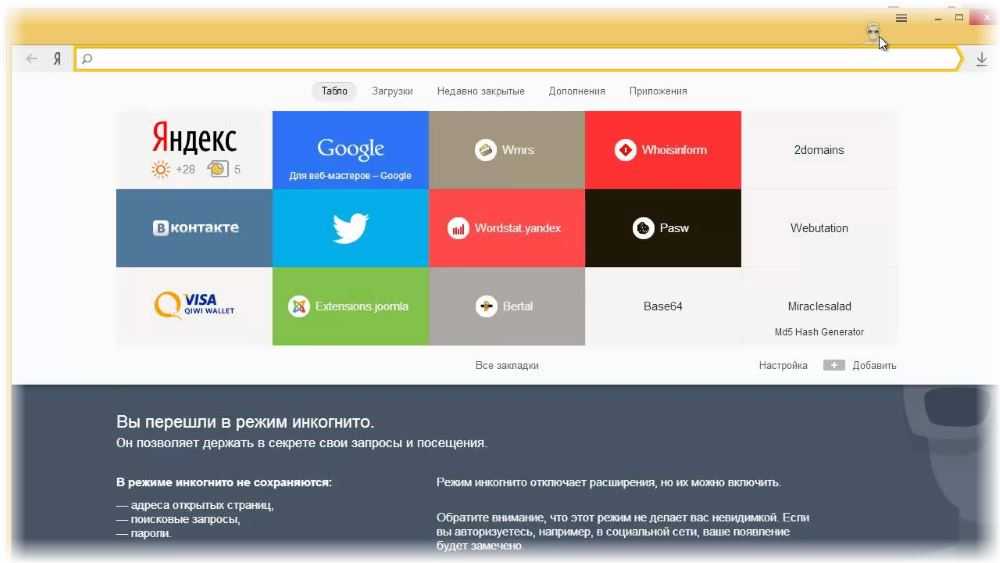 В меню Chrome нажмите «Файл» -> «Новое окно в режиме инкогнито». Или вы можете щелкнуть три точки в правом верхнем углу, а затем нажать «Новое окно в режиме инкогнито».
В меню Chrome нажмите «Файл» -> «Новое окно в режиме инкогнито». Или вы можете щелкнуть три точки в правом верхнем углу, а затем нажать «Новое окно в режиме инкогнито».
Google Chrome в Windows
Для запуска режима инкогнито в браузере Google Chrome в Windows также требуется всего два щелчка мыши. В версии Chrome для Windows отсутствует меню «Файл», поэтому вам просто нужно нажмите на три точки в правом верхнем углу, а затем нажмите «Новое окно в режиме инкогнито».
На любой платформе, Windows или Mac, откроется новое окно, которое открывается в более темном режиме, чем обычное окно браузера. Включено уведомление, сообщающее вам, что вы просматриваете в режиме инкогнито, услужливо объясняющее, что режим инкогнито помогает сохранить конфиденциальность, и что еще более важно, что он не сохраняет конфиденциальность.
Firefox
Firefox на Mac
Чтобы начать «приватный» сеанс просмотра (инкогнито) в браузере Firefox, нажмите «Файл» -> «Новое приватное окно».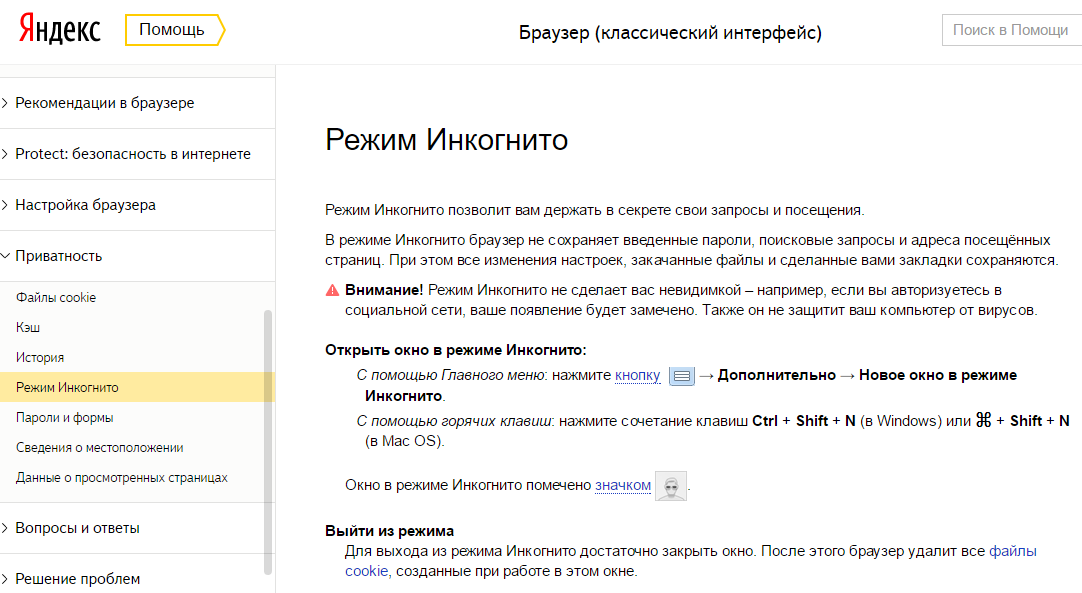 Или вы можете щелкнуть значок «Гамбургер» (три горизонтальные линии) в правом верхнем углу окна браузера, а затем щелкнуть «Новое приватное окно» в раскрывающемся меню.
Или вы можете щелкнуть значок «Гамбургер» (три горизонтальные линии) в правом верхнем углу окна браузера, а затем щелкнуть «Новое приватное окно» в раскрывающемся меню.
Firefox для Windows
Firefox для Windows не имеет меню «Файл», поэтому вы должны щелкнуть значок «Гамбургер» (три горизонтальные линии) в правом верхнем углу окна браузера, затем нажмите «Новое приватное окно» в раскрывающемся меню.
На обеих платформах откроется новое окно с более темной темой, чем обычно, и начнется сеанс приватного просмотра. Закройте окно, когда закончите.
Safari
Чтобы начать «приватный» (инкогнито) сеанс просмотра в браузере Apple Safari, нажмите «Файл» -> «Новое приватное окно».
Откроется новое окно «Личное», и начнется сеанс инкогнито. Закройте новое окно, чтобы вернуться к обычному сеансу просмотра.
Microsoft Edge
Чтобы открыть сеанс просмотра «InPrivate» (инкогнито) в браузере Microsoft Edge, нажмите кнопку «Дополнительные действия» — она выглядит как три точки (…) и расположена на правый конец адресной строки.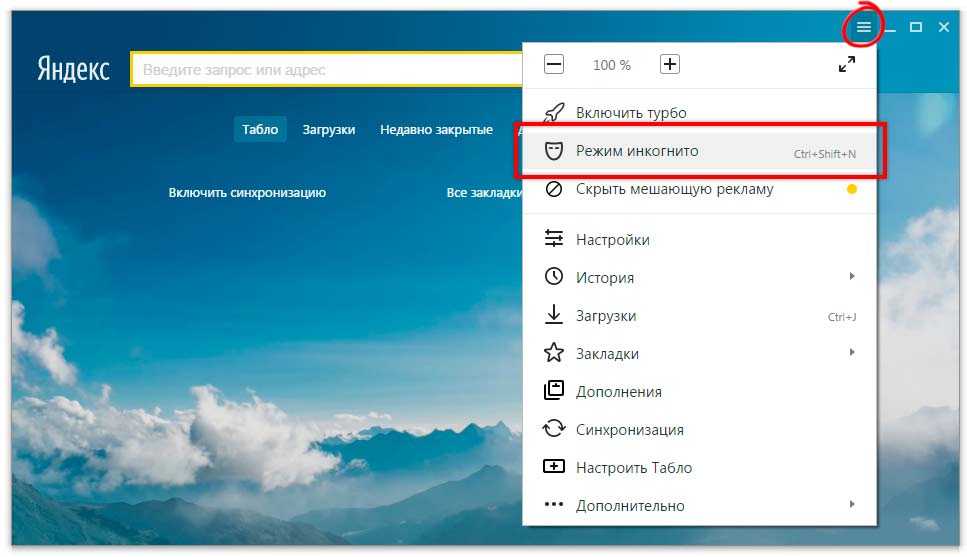
В появившемся меню выберите пункт меню «Новое окно InPrivate».
Откроется новое безопасное окно браузера InPrivate. Закройте его, когда захотите вернуться к обычному сеансу просмотра.
Microsoft Internet Explorer
Хотя Microsoft постепенно отказывается от браузера Internet Explorer, он остается доступным в Windows 10, и большое количество интернет-пользователей все еще используют его (почему, я понятия не имею), поэтому я решил включить его в этот обзор.
Чтобы запустить сеанс просмотра «InPrivate» (инкогнито) в Microsoft Internet Explorer, нажмите «Настройки» -> «Безопасность» -> «Просмотр InPrivate».
Откроется новое окно браузера «InPrivate». Закройте его, когда закончите, и вы вернетесь к обычному сеансу просмотра.
Opera
Чтобы открыть новое приватное окно в Opera для Windows или macOS, вы можете воспользоваться меню: «Файл» -> «Новое приватное окно».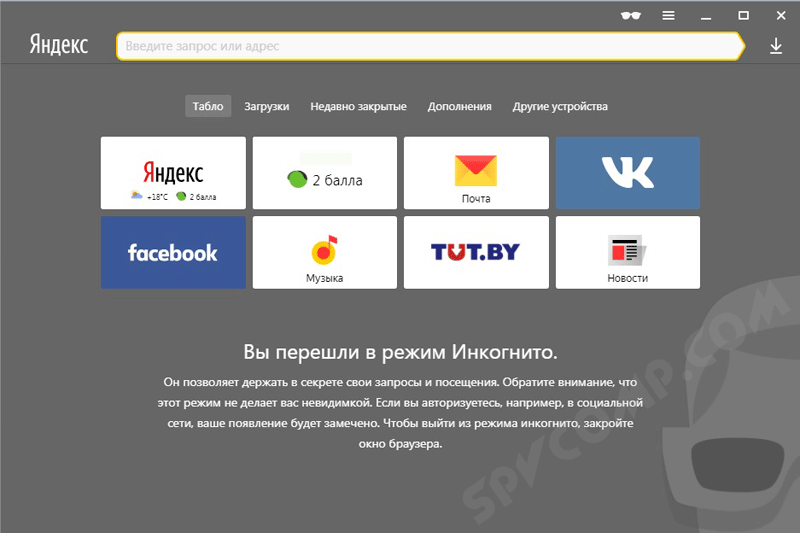 Или вы можете использовать сочетания клавиш: Ctrl+Shift+N для Windows и CMD(⌘)+Shift+N для Mac .
Или вы можете использовать сочетания клавиш: Ctrl+Shift+N для Windows и CMD(⌘)+Shift+N для Mac .
Появится новое окно приватного просмотра. Вы узнаете, что это окно приватного просмотра, благодаря более темному цвету вкладки браузера, а окно приватного просмотра по умолчанию также будет называться «Частный просмотр», а в теле страницы будет написано «Вы находитесь в приватном режиме».
Для обеспечения дополнительной конфиденциальности Opera имеет встроенный VPN, который защищает вашу активность в браузере от третьих лиц, пытающихся наблюдать или отслеживать ваши действия в Интернете. (Имейте в виду, что Opera «VPN» шифрует только вашу активность в браузере Opera — все остальные соединения, которые использует ваш Mac или ПК, по-прежнему не зашифрованы. Сюда входят любые другие браузеры, которые вы можете использовать.)
Вопросы конфиденциальности в Интернете Режим инкогнито
Как бы он ни назывался, режим инкогнито отлично справляется с предотвращением сохранения информации о сеансе просмотра в выбранном вами веб-браузере.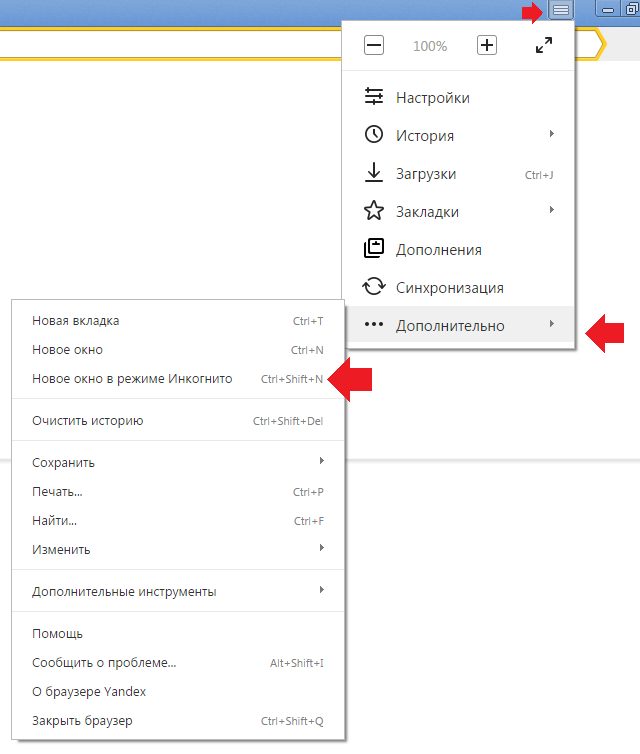
Однако это не работает, когда речь идет о предотвращении любого другого типа мониторинга ваших действий в Интернете .
Несмотря на то, что режим инкогнито защищает ваши привычки просмотра веб-страниц от других пользователей на вашем локальном компьютере или мобильном устройстве, он оставляет ваши онлайн-путешествия открытыми для наблюдения, и ваш настоящий IP-адрес по-прежнему виден всем.
Так же, как большинство браузеров предупреждают вас при входе в режим инкогнито, ваш интернет-провайдер по-прежнему сможет отслеживать вашу активность в Интернете , с радостью регистрируя посещаемые вами веб-сайты, файлы, которые вы загружаете, и многое другое. Рекламодателям нравится эта информация, и они будут платить за нее бешеные деньги.
И не только ваш интернет-провайдер может видеть, что вы делаете в Интернете в режиме инкогнито — правительство также может отслеживать вас . Они могут сделать это, либо активно наблюдая за вашей деятельностью, либо отправляя повестку в суд вашему интернет-провайдеру, чтобы получить в свои руки те журналы, которые так любят рекламодатели.
Они могут сделать это, либо активно наблюдая за вашей деятельностью, либо отправляя повестку в суд вашему интернет-провайдеру, чтобы получить в свои руки те журналы, которые так любят рекламодатели.
Затем в кофейне есть парень, который появляется там каждый раз, когда вы заходите в магазин и используете бесплатную незащищенную точку доступа Wi-Fi. У него есть инструменты для отслеживания ваших действий в Интернете и кражи вашей ценной личной информации, такой как номера ваших банковских счетов, логины веб-сайтов и многое другое, и режим инкогнито не останавливает его.
Ага, обо всех этих «любопытных взглядах», о которых я всегда тебя предупреждаю? Они по-прежнему могут следить за каждым вашим движением, даже когда вы просматриваете «Инкогнито».
Итак, как я могу просматривать в Интернете конфиденциально?
В этом разделе я расскажу о трех моих любимых инструментах для защиты конфиденциальности. Я объясню, как каждый из них повышает вашу безопасность, добавляя уровни защиты, которые режим инкогнито вашего браузера не может предложить сам по себе.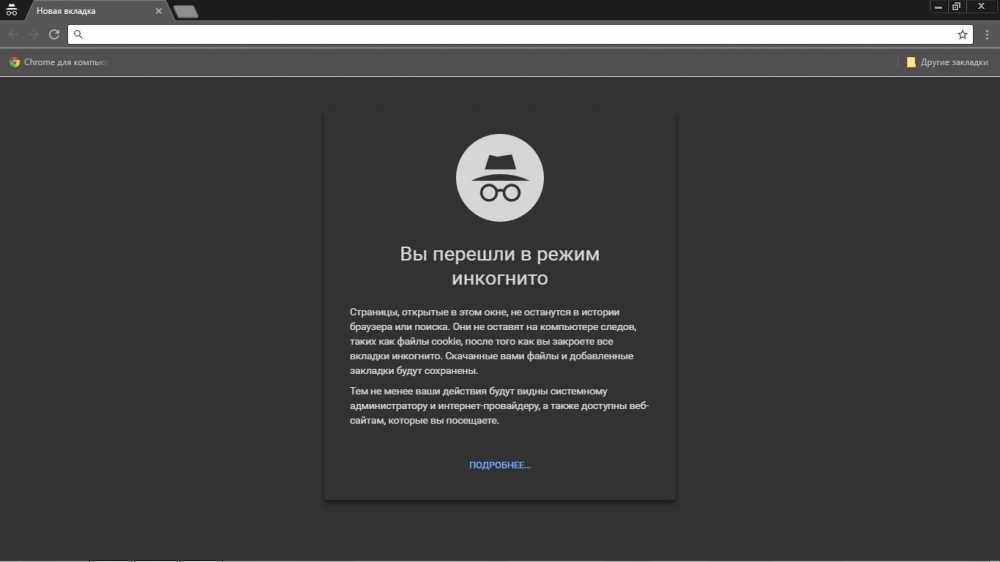
Вы можете использовать первые два из них вместе со скрытым режимом просмотра вашего любимого браузера, чтобы сделать его более безопасным, а третий — это решение для безопасного просмотра, которое вы можете использовать вместо режима инкогнито вашего браузера.
Вот мои 3 надежных метода , чтобы ваши действия в Интернете оставались по-настоящему инкогнито.
VPN
Если вы регулярно посещаете мой веб-сайт, то вы знаете, что я предпочитаю виртуальную частную сеть (VPN) . VPN обеспечивает наилучшую защиту, доступную на сегодняшний день, для интернет-пользователей, которые хотят, чтобы их онлайн-путешествия не записывались.
VPN — отличное дополнение к набору инструментов конфиденциальности любого пользователя, но особенно для тех пользователей, которые регулярно используют режим инкогнито в своих любимых браузерах.
VPN обеспечивает зашифрованный туннель для вашего интернет-соединения, скрывая ваши онлайн-путешествия от посторонних глаз, подобно тому, как туннель поезда или шоссе скрывает поезд или автомобиль во время путешествий в реальном мире.
Стоя над туннелем метро или автомагистрали, наблюдатель может обнаружить, что через туннель движется транспорт. Однако у этого наблюдателя нет возможности узнать, сколько автомобилей находится в туннеле, с какой скоростью они едут или каков их конечный пункт назначения.
VPN 9«Туннель» зашифрованного соединения 0007 обеспечивает такой же тип защиты для вашей онлайн-активности. Хотя ваш интернет-провайдер или правительство могут сказать, что вы подключены к провайдеру VPN, у них нет возможности узнать, куда вас заведут ваши путешествия. Все ваши действия в Интернете защищены уровнем шифрования.
То же самое шифрование защищает вашу личную и деловую информацию от «мальчика-хакера» в кафе, поскольку шифрование делает нечитаемой любую информацию, которую вы отправляете через VPN во время банковских операций или покупок в Интернете.
В дополнение к шифрованию вашего интернет-соединения, виртуальные частные сети также предоставляют множество других полезных функций.
Кинолюбители могут использовать возможность VPN изменять свой IP-адрес, чтобы казалось, что они находятся не в своем реальном физическом местоположении, что позволяет им открыть доступ к кино- и телевизионному контенту, который обычно может быть заблокирован в их область, край.
Разблокировка Блокировка регионального контента Netflix — отличный пример возможности разблокировки VPN.
Контракты Netflix с киностудиями и телевизионными сетями требуют, чтобы они ограничивали просмотр контента определенными регионами мира. Тем не менее, VPN может открыть доступ к заблокированному контенту, значительно расширив развлекательные возможности зрителя.
То же самое относится и к другим поставщикам потокового видео, а также к службам потоковой передачи музыки и поставщикам онлайн-игр, поскольку VPN может разблокировать любые региональные блокировки, которые они могут наложить на свой контент.
VPN также является эффективным способом предотвратить обнаружение интернет-провайдерами ваших действий по обмену файлами P2P/BitTorrent — особенно тех, которые имеют неприятную привычку блокировать весь трафик P2P, включая законный обмен файлами между коллегами.
Если вы регулярно посещаете этот сайт, вы знаете, что мой выбор VPN — NordVPN.
NordVPN обеспечивает первоклассную защиту соединения благодаря использованию шифрования банковского уровня, функции экстренного отключения от сети и многому другому. Вариант защиты CyberSec от провайдера блокирует зараженные вредоносным ПО веб-сайты, ботнеты и онлайн-рекламу. Пользователи также могут использовать покрытие NordVPN Double VPN, чтобы дважды изменить свой IP-адрес для дополнительной анонимности.
Провайдер владеет и управляет своей глобальной сетью серверов, не допуская сторонних подрядчиков к личной информации клиентов. Кроме того, все серверы NordVPN работают на 100 % из оперативной памяти и никогда не записывают данные на физический жесткий диск. Это гарантирует, что все данные будут удалены с серверов при их перезапуске.
В дополнение к онлайн-защите провайдер также предлагает оптимальный доступ к геоблокируемому контенту благодаря своей глобальной серверной сети из более чем 5200 серверов. Эта серверная сеть обеспечивает быстрых подключений , которые легко справятся с любой из ваших любимых онлайн-активностей.
Эта серверная сеть обеспечивает быстрых подключений , которые легко справятся с любой из ваших любимых онлайн-активностей.
Комплексная поддержка приложений означает, что NordVPN может легко защитить самые популярные устройства, включая платформы macOS (с поддержкой M1, M1 Pro и M1 Max), Linux, Windows, Android, iOS, Amazon Fire и Android TV.
Отличная поддержка клиентов NordVPN включает в себя круглосуточный чат поддержки, поддержку по электронной почте и доступную для поиска библиотеку поддержки.
Узнайте больше о лучших VPN для Chrome, Firefox, Safari и Edge.
DuckDuckGo
В то время как Google, Bing и многие другие поисковые системы отслеживают ваши поисковые запросы (даже когда вы пользуетесь инкогнито), DuckDuckGo — это полностью анонимная поисковая система , не отслеживающая вашу поисковую активность. DuckDuckGo не размещает таргетированную рекламу, поэтому у них нет причин отслеживать ваши поисковые запросы.
DuckDuckGo — моя любимая поисковая система. У поставщика поиска строгая Политика конфиденциальности , и я доверяю им, когда они говорят, что не отслеживают мое использование.
Я настоятельно рекомендую выбрать DuckDuckGo в качестве поисковой системы, особенно если вы регулярно используете режим инкогнито в своем браузере. DuckDuckGo скрывает все ваши поисковые запросы в Интернете.
Результаты поиска этого поискового провайдера получены из в общей сложности более 400 источников , включая Bing, Yahoo, Wikipedia, его собственный поисковый робот и многие другие источники (но не Google).
Tor
Браузер Tor основан на платформе браузера Mozilla Firefox, но был модифицирован для максимального обеспечения конфиденциальности.
Tor Browser анонимизирует ваш онлайн-трафик через ряд распределенных ретрансляторов, которыми управляют тысячи добровольцев по всему миру.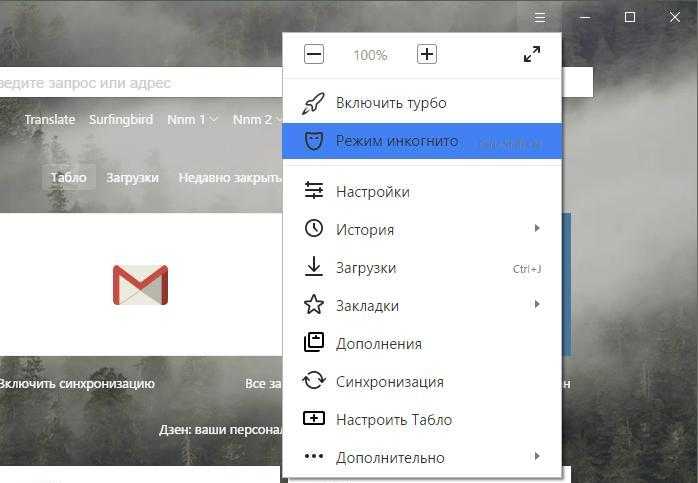
Отправляя запросы и ответы браузера через эти ретрансляторы, Tor скрывает ваш реальный IP-адрес , не позволяя третьим лицам отслеживать ваши действия до вас и вашего фактического местоположения.
Tor также открывает доступ к заблокированным веб-сайтам, что делает его особенно популярным инструментом для журналистов и активистов в странах с ограниченным доступом.
Однако браузер Tor — не лучшее решение для просмотра потокового видео или других действий в сети, требующих быстрого и отзывчивого соединения, поскольку он замедляет ваше соединение, направляя его через ретрансляторы, обеспечивающие анонимность.
Заключение
Несмотря на то, что режим инкогнито в вашем браузере является отличным способом уберечь местных жителей от наблюдения за вашими действиями в Интернете, мы узнали, что он мало что делает, когда дело доходит до защиты вас от любопытных глаз других онлайн-пользователей. ваш интернет-провайдер или правительство и правоохранительные органы.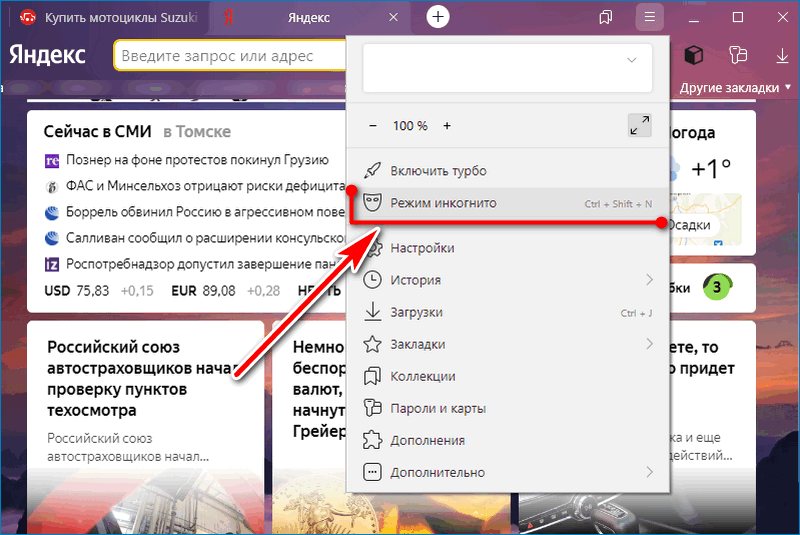
К счастью, мы также узнали, что есть 3 надежных метода, которые могут усилить защиту, предлагаемую режимом инкогнито, или даже полностью заменить режим.
Использование любого или всех трех решений, которыми я поделился сегодня, намного лучше защитит вашу конфиденциальность в Интернете, чем режим инкогнито. Просматривайте с умом, друзья мои.
Часто задаваемые вопросы о режиме инкогнито в браузере
Что делает режим инкогнито?
Когда вы используете браузер в режиме инкогнито, браузер не сохраняет вашу историю просмотров, файлы cookie, данные сайта или любую информацию, которую вы вводите в формы на своем устройстве. Это гарантирует, что ваши действия в Интернете не будут отображаться в истории браузера, а другие пользователи устройства не смогут просматривать ваши действия.
Работает ли режим инкогнито?
Использование вашего браузера в режиме инкогнито не позволяет другим пользователям просматривать историю вашего браузера или получать доступ к любым данным, к которым вы могли получить доступ в режиме инкогнито.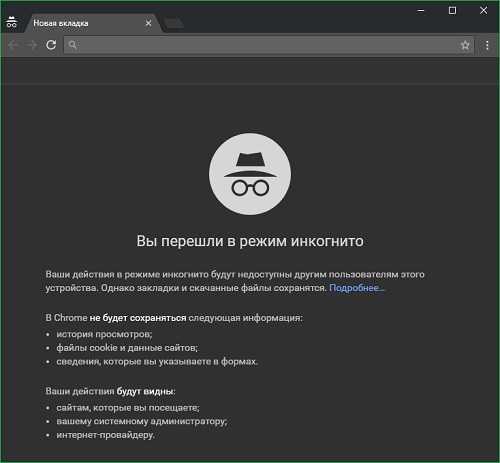
Однако ваш интернет-провайдер, ваш работодатель или любое другое лицо, отслеживающее или отслеживающее ваши действия в Интернете, по-прежнему может видеть, какие сайты вы посещаете в данный момент. Режим инкогнито не скрывает ваши действия в Интернете, как это делает виртуальная частная сеть (VPN), поскольку он не шифрует ваше соединение, оставляя ваши текущие действия открытыми для мониторинга.
Безопасен ли режим инкогнито?
В отличие от VPN или антивирусной защиты или защиты от вредоносных программ, режим инкогнито не добавляет никаких дополнительных средств защиты для ваших сеансов просмотра. Хакеры по-прежнему могут устанавливать вредоносные программы через ваш браузер в режиме инкогнито.
Работают ли расширения браузера в режиме инкогнито?
Режим инкогнито автоматически отключает все расширения вашего браузера. Однако в большинстве браузеров с режимом инкогнито или приватным можно включить отдельные расширения. Прежде чем сделать это, имейте в виду, что ваш браузер по уважительной причине отключает расширения в режиме инкогнито, так как некоторые расширения отслеживают ваши действия в Интернете и записывают данные о ваших действиях в Интернете.
Как сделать все вкладки браузера инкогнито?
Хотя невозможно одновременно переключить все открытые теги в режим инкогнито, вы можете преобразовать открытую вкладку в Chrome с помощью Incognito This! Расширение. Вы также можете запустить большинство популярных браузеров в режиме инкогнито или в приватном режиме, внеся несколько изменений в способ загрузки браузера. Для получения дополнительной информации, перейдите по ссылке.
Как выйти из режима инкогнито?
Не существует однозначного способа выйти из режима инкогнито, так как этот режим может быть реализован по-разному в разных браузерах. Однако обычно есть два способа выйти из режима инкогнито: (1) закрытие окна или вкладки браузера; или (2) выбрав «Выйти из режима инкогнито» в меню. Некоторые браузеры также предоставляют сочетание клавиш для выхода из режима инкогнито.
Можно ли отследить режим инкогнито?
Да, режим инкогнито можно отследить. Несмотря на то, что режим инкогнито предотвращает сохранение истории просмотров и поиска на вашем устройстве, ваш интернет-провайдер (ISP) по-прежнему может отслеживать посещаемые вами веб-сайты и поисковые запросы, которые вы выполняете в режиме инкогнито.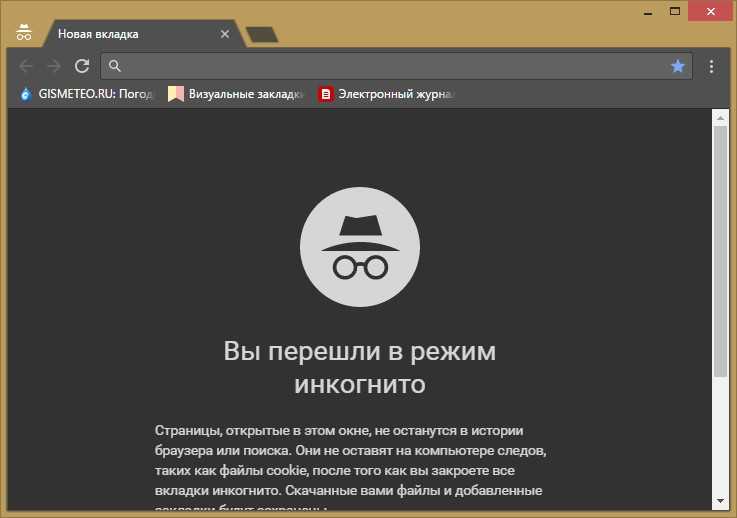
Кроме того, любые файлы cookie, которые хранятся на вашем устройстве в режиме инкогнито, могут быть доступны веб-сайтам, которые вы посещаете. Поэтому, если вы пытаетесь скрыться от кого-то в Интернете, использования режима инкогнито недостаточно. Вам нужно будет использовать VPN или другой метод онлайн-безопасности, чтобы защитить свою личность.
Содержание [скрыть]
- Что делает режим инкогнито?
- Как активировать режим инкогнито?
- Проблемы конфиденциальности в Интернете в режиме инкогнито
- Итак, как я могу просматривать в Интернете конфиденциально?
- Заключение
- Часто задаваемые вопросы о режиме инкогнито в браузере
- Что делает режим инкогнито?
- Работает ли режим инкогнито?
- Безопасен ли режим инкогнито?
- Работают ли расширения браузера в режиме инкогнито?
- Как сделать все вкладки браузера инкогнито?
- Как выйти из режима инкогнито?
- Можно ли отслеживать режим инкогнито?
Что такое режим инкогнито и действительно ли он безопасен?
Содержание
- Что такое режим инкогнито?
- Как работает режим инкогнито?
- Что делает режим инкогнито?
- Чего не делает инкогнито
- Действительно ли режим инкогнито является инкогнито?
- Безопасно ли использовать режим инкогнито?
- Когда следует использовать режим инкогнито?
- Как на самом деле просматривать конфиденциально
- Часто задаваемые вопросы
- Можно ли отслеживать режим инкогнито?
- Как определить, что кто-то находится в режиме инкогнито?
Что такое режим инкогнито?
Режим инкогнито — это функция Chrome и других веб-браузеров, которая позволяет вам выходить в Интернет без сохранения истории просмотров, файлов cookie и других данных сайта. Когда вы переходите в режим инкогнито, ваш браузер не записывает, какие веб-страницы вы посещаете.
Когда вы переходите в режим инкогнито, ваш браузер не записывает, какие веб-страницы вы посещаете.
Вы можете использовать режим инкогнито на любом устройстве с браузером. Хотя «режим инкогнито» является наиболее известным термином, все основные браузеры предлагают эту функцию приватного просмотра. Однако в каждом из них используется другое имя:
- Режим инкогнито в Chrome
- Режим InPrivate в Microsoft Edge
- Приватный просмотр в Safari
- Приватный режим в Firefox и Opera
Пользователи смартфонов и планшетов Android и iOS также могут воспользоваться приватным просмотром. И помимо веб-браузеров, некоторые сервисы предлагают режим инкогнито, например Reddit, YouTube, Google Maps и Google Play Store.
Но режим инкогнито не скрывает ваш IP-адрес и не шифрует ваш трафик — ваш интернет-провайдер или другие третьи лица все равно могут просматривать ваши данные. Вот почему режим инкогнито не такой приватный, как многие думают.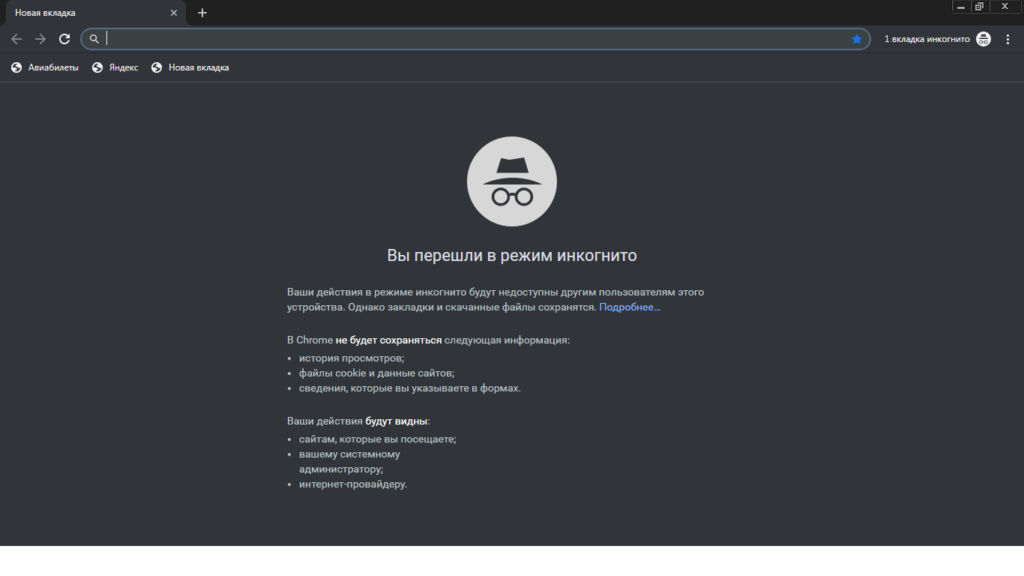
Как работает режим инкогнито?
Режим инкогнито работает довольно просто. Как только вы откроете окно в режиме инкогнито, ваш браузер начнет новый сеанс приватного просмотра.
- Ваш браузер приостанавливает запись истории посещенных страниц (веб-страниц, которые вы посещаете).
- Он также перестает сохранять имена пользователей, пароли и другую информацию, которую вы вводите в формы.
- Ваш браузер останавливает расширения, если вы не включите их заранее вручную.
- Вам необходимо войти в свои учетные записи, даже если в вашем браузере сохранены учетные данные для входа.
Сеанс просмотра в режиме инкогнито завершается, когда вы закрываете вкладки в режиме инкогнито или закрываете браузер. Все файлы cookie и данные сайта, сохраненные во время сеанса, автоматически удаляются.
Если вы после этого проверите историю посещенных страниц, вы не сможете найти список посещенных веб-сайтов. И эти веб-сайты не узнают вас как вернувшегося посетителя, потому что на них не будет файлов cookie. (Конечно, если они не используют разные интернет-трекеры, чтобы следить за вами.)
(Конечно, если они не используют разные интернет-трекеры, чтобы следить за вами.)
Но вы все равно найдете новые закладки, которые вы добавили, файлы, которые вы загрузили, и страницы, которые вы добавили в список для чтения.
Связанные статьи
Что делает режим инкогнито?
Во время сеансов приватного просмотра режим инкогнито выполняет следующие действия:
- Сохраняет историю посещенных страниц пустой , поэтому другие люди не могут найти ее, используя то же устройство.
- Блокирует сторонние файлы cookie по умолчанию, если вы не разрешите их использование.
- Выполняет выход из ваших учетных записей и удаляет все введенные данные, когда вы закрываете окно. Он не позволяет другим пользователям входить в вашу учетную запись с помощью автозаполнения или находить информацию, введенную вами в онлайн-формах, например, данные вашей платежной карты или адрес электронной почты.

- Удаляет файлы cookie при закрытии окна инкогнито. Это не позволяет веб-сайтам распознавать вас как вернувшегося посетителя позже и, таким образом, ограничивает отслеживание.
Чего не делает инкогнито
Несмотря на то, что все упомянутые факторы делают ваш просмотр в режиме инкогнито более приватным, вы также должны помнить о том, что режим инкогнито не делает:
- Скрывает вашу личность от веб-сайтов , когда вы добровольно создаете учетную запись или входите in.
- Защитите свой трафик от третьих лиц, таких как ваш интернет-провайдер, правительство или сетевой администратор в вашем офисе или университете. Эти объекты по-прежнему могут видеть и регистрировать, какие веб-сайты вы посещаете.
- Скрыть свое местоположение . Веб-сайты по-прежнему могут определять, откуда вы находитесь, на основе вашего местоположения IP-адреса или GPS.
- Замаскируйте свой IP-адрес .
 Веб-сайты, которые вы посещаете, могут видеть ваш IP-адрес и использовать его для отслеживания вас.
Веб-сайты, которые вы посещаете, могут видеть ваш IP-адрес и использовать его для отслеживания вас. - Защитите свой трафик от хакеров или других атак и уязвимостей, поскольку он не предоставляет никаких дополнительных функций безопасности.
- Удалить историю просмотров из кэша DNS . Любой, у кого есть дополнительные знания, может найти вашу историю режима инкогнито, сохраненную на вашем устройстве.
Режим инкогнито не скрывает ваш IP-адрес и не шифрует ваш трафик, в отличие от виртуальной частной сети (VPN). Чтобы сохранить конфиденциальность своей интернет-активности, используйте NordVPN.
Получить NordVPN
Режим инкогнито действительно инкогнито?
Ваш режим приватного просмотра блокирует ваш браузер только от записи вашего трафика. Он не скрывает ваш IP-адрес, не шифрует и не направляет ваш трафик через удаленный сервер, как это делает VPN.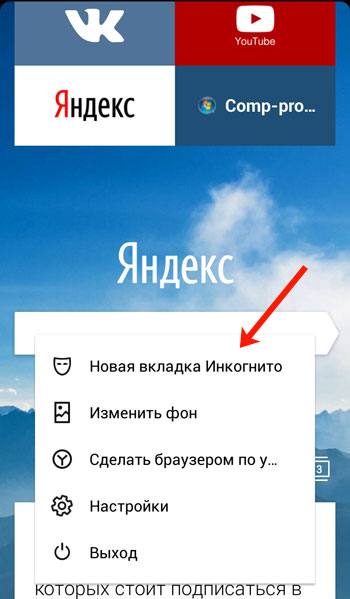 Ваш интернет-провайдер и работодатель, веб-сайты, поисковые системы, правительства и другие сторонние шпионы по-прежнему могут видеть и собирать ваши данные или отслеживать ваш IP-адрес.
Ваш интернет-провайдер и работодатель, веб-сайты, поисковые системы, правительства и другие сторонние шпионы по-прежнему могут видеть и собирать ваши данные или отслеживать ваш IP-адрес.
Веб-браузеры также предупреждают об этом.
Каждый раз, когда вы открываете новое окно в режиме инкогнито в Google Chrome, ваш браузер предупреждает вас о том, что ваши действия могут быть видны посещаемым вами веб-сайтам, вашему работодателю или учебному заведению, а также вашему интернет-провайдеру.
Mozilla Firefox и Microsoft Edge также предлагают аналогичные заявления об отказе от ответственности. Только Safari от Apple не удосуживается информировать своих пользователей об этих ограничениях.
Более того, если вы войдете на Facebook, Amazon или другой сайт во время просмотра в приватном режиме, эти сайты узнают об этом — приватный режим больше не будет вас скрывать. Если вы войдете в одно из многочисленных приложений Google, ваша учетная запись также снова начнет записывать вашу историю, что сделает режим инкогнито бесполезным.
Посмотрите наше короткое видео о режиме инкогнито ниже.
Безопасно ли использовать режим инкогнито?
Использование режима инкогнито не помешает. Хотя он не защищает вашу конфиденциальность так сильно, как многие могут подумать (но теперь вы знаете лучше), его безопасно использовать, если ваш браузер безопасен и обновлен.
Однако режим инкогнито не гарантирует большей безопасности, чем обычный режим просмотра. Если вы открываете поддельные веб-сайты или переходите по вредоносным ссылкам, вы все равно можете стать жертвой кибератаки.
Когда следует использовать режим инкогнито?
Хотя режим инкогнито имеет свои ограничения, в некоторых случаях он может быть полезен. Вы должны научиться использовать режим инкогнито и использовать приватный просмотр:
- Когда вы делитесь своим устройством с другими или используете общедоступный компьютер.
Приватные режимы браузера защищают вас от людей, отслеживающих вашу активность в сети на вашем компьютере.
 Они не могут быстро просмотреть вашу историю посещенных страниц или логин и данные сайта.
Они не могут быстро просмотреть вашу историю посещенных страниц или логин и данные сайта. - Когда вам нужно одновременно использовать две учетные записи на одной платформе.
Режим инкогнито позволяет вам войти на ту же платформу, не выходя из системы на вкладках браузера без инкогнито. Эта функция удобна, когда ваш друг хочет использовать ваше устройство для входа в свои учетные записи или вы хотите разделить свой личный и рабочий профили.
- При бронировании авиабилетов или гостиничных номеров.
Поскольку в режиме инкогнито файлы cookie не сохраняются, веб-сайт авиакомпании или отеля может не знать, что вы ранее проверяли выбранные вами даты. Таким образом, они не могут поднять свои цены соответствующим образом, и вы можете получить более выгодные предложения.
- При покупке подарков.
Отсутствие файлов cookie и данных сайта означает отсутствие целевой рекламы, преследующей членов вашей семьи и случайно раскрывающей им, какой подарок на день рождения вы искали в Интернете.

- Если у вас есть веб-сайт.
Режим инкогнито позволяет вам видеть сайт так, как это сделал бы посторонний, проверяя заявление об отказе от использования файлов cookie и все другие сведения, которые видит новый посетитель. Он также загружает последнюю версию веб-сайта, поэтому вы можете просмотреть самые последние изменения, не мешая кешу.
- Если вы хотите найти другой контент.
Многие веб-сайты персонализируют наш опыт и показывают нам контент, который, как они знают, нам нравится. Если вы смотрите видео о кошках на YouTube, каждый раз, когда вы открываете домашнюю страницу, она будет заполнена очаровательными котятами. Режим инкогнито не знает вашей истории, поэтому содержимое веб-сайта, которое вы видите, является свежим и не основано на вашей предыдущей активности.
Как работать в приватном режиме
Режим инкогнито не является универсальным решением для приватного просмотра.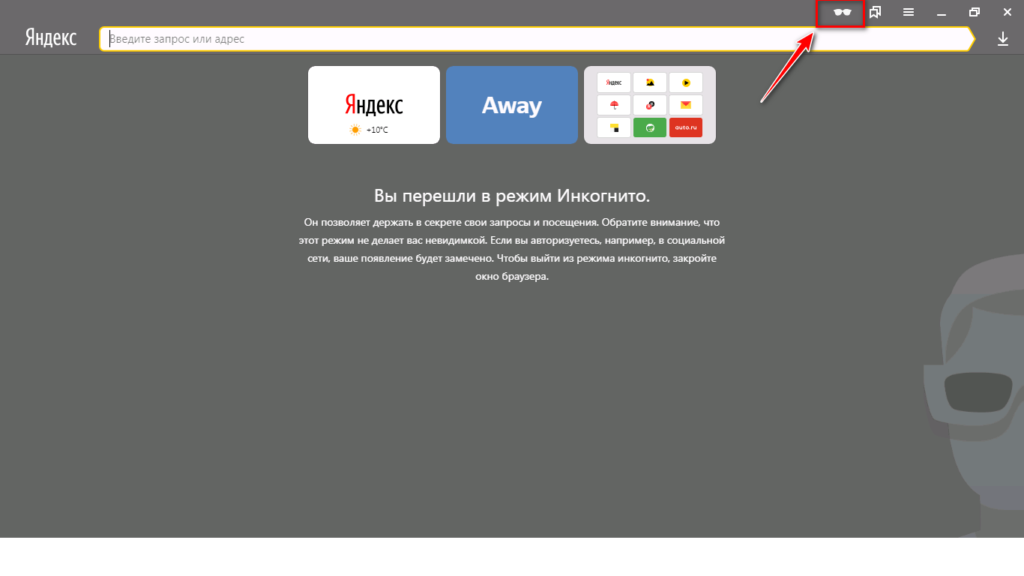 Для обеспечения конфиденциальности в Интернете требуется гораздо больше, чем режим просмотра.
Для обеспечения конфиденциальности в Интернете требуется гораздо больше, чем режим просмотра.
- Переключитесь на браузер, ориентированный на конфиденциальность. Хотя веб-браузеры, такие как Chrome или Edge, являются наиболее популярными, они не слишком заботятся о вашей конфиденциальности. Большинство безопасных браузеров намного лучше защищают вашу конфиденциальность, блокируя трекеры и не регистрируя ваши данные для получения прибыли.
- Используйте поисковую систему, ориентированную на конфиденциальность. Если вы отказываетесь от Chrome, но по-прежнему ищете все в Google, ваш просмотр не будет приватным. Вам лучше использовать поисковую систему, которая уважает вашу конфиденциальность, например, DuckDuckGo или Mojeek.
- Добавьте расширения браузера для дополнительной конфиденциальности и безопасности. Если изменение браузера слишком сложно, вы можете вместо этого добавить расширения браузера для обеспечения конфиденциальности.
 Расширения браузера могут блокировать скрипты, рекламу или трекеры, обеспечивая дополнительную конфиденциальность и безопасность.
Расширения браузера могут блокировать скрипты, рекламу или трекеры, обеспечивая дополнительную конфиденциальность и безопасность. - Отключить сторонние файлы cookie. Сторонние файлы cookie позволяют рекламодателям отслеживать вас на разных платформах. Хотя Chrome перестанет разрешать использование сторонних файлов cookie во второй половине 2024 года, вы уже можете отключить файлы cookie вручную в своем браузере.
- Регулярно удаляйте файлы cookie. Некоторые веб-куки безвредны, но другие могут нарушать вашу конфиденциальность и помогать рекламодателям, поэтому рекомендуется регулярно очищать куки.
- Используйте VPN для режима инкогнито. VPN творит чудеса там, где не работает режим инкогнито. Виртуальные частные сети шифруют ваш интернет-трафик и скрывают ваш IP-адрес, предотвращая отслеживание со стороны интернет-провайдеров и других третьих лиц на сетевом уровне. NordVPN идет еще дальше благодаря функции защиты от угроз, которая блокирует рекламу, трекеры и вредоносное ПО.
 Это обеспечивает дополнительную конфиденциальность и безопасность для вашего ежедневного просмотра.
Это обеспечивает дополнительную конфиденциальность и безопасность для вашего ежедневного просмотра.
Онлайн-безопасность начинается одним щелчком мыши.
Оставайтесь в безопасности с ведущим в мире VPN
Получите NordVPN
Узнать больше
Часто задаваемые вопросы
Можно ли отслеживать режим инкогнито?
Режим инкогнито не останавливает веб-отслеживание. Ваш интернет-провайдер, ваш работодатель, веб-сайты, которые вы посещаете, поисковые системы, правительство и другие сторонние шпионы могут по-прежнему отслеживать ваш просмотр, даже если вы используете режим инкогнито. Но они не смогут определить, какие веб-сайты вы посещаете в режиме инкогнито, а какие — в обычном режиме просмотра.
Как определить, что кто-то находится в режиме инкогнито?
Кто-нибудь, посмотрев через ваше плечо, сможет сказать, что вы находитесь в режиме инкогнито, по отчетливому виду окон инкогнито.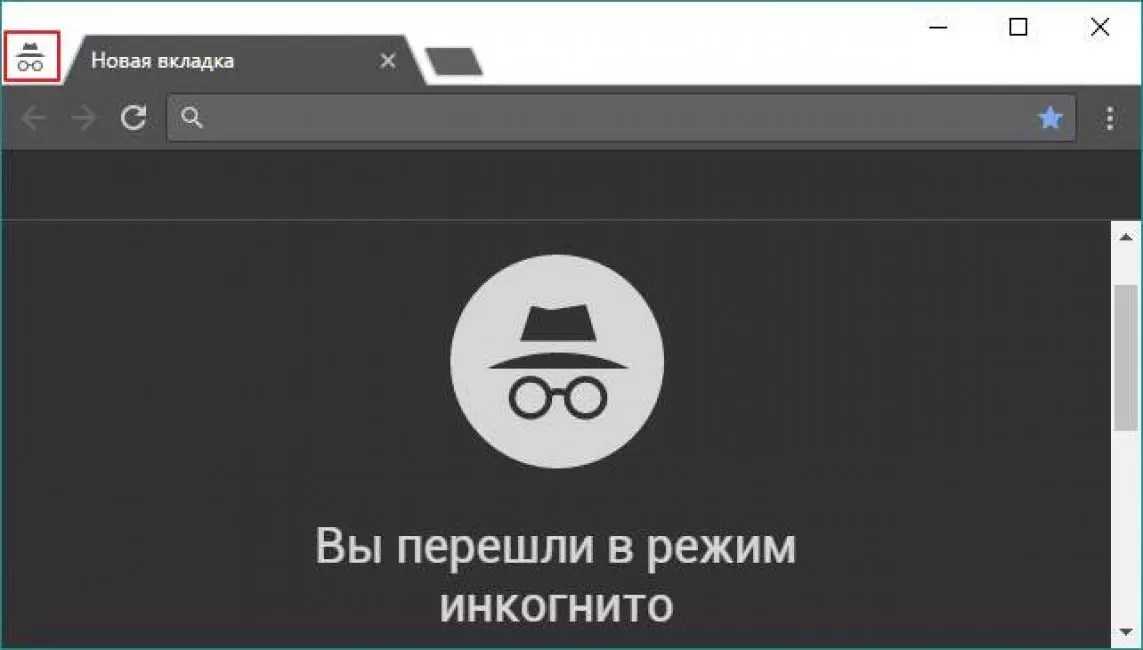
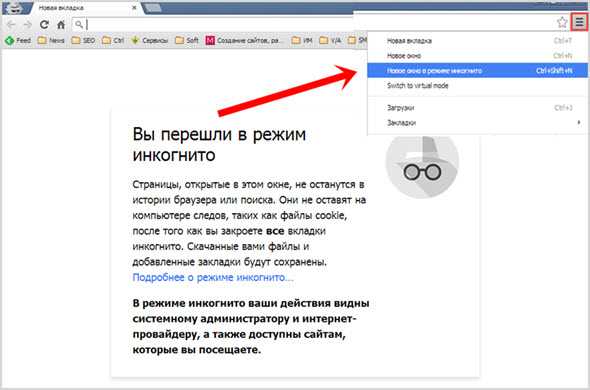
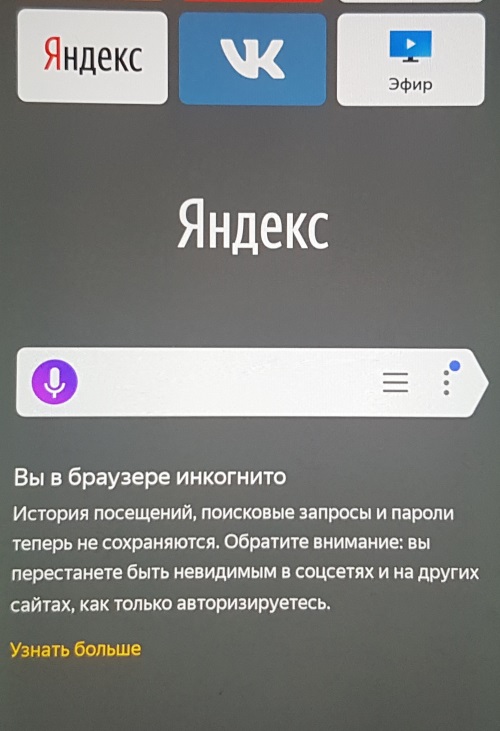 Веб-сайты, которые вы посещаете, могут видеть ваш IP-адрес и использовать его для отслеживания вас.
Веб-сайты, которые вы посещаете, могут видеть ваш IP-адрес и использовать его для отслеживания вас.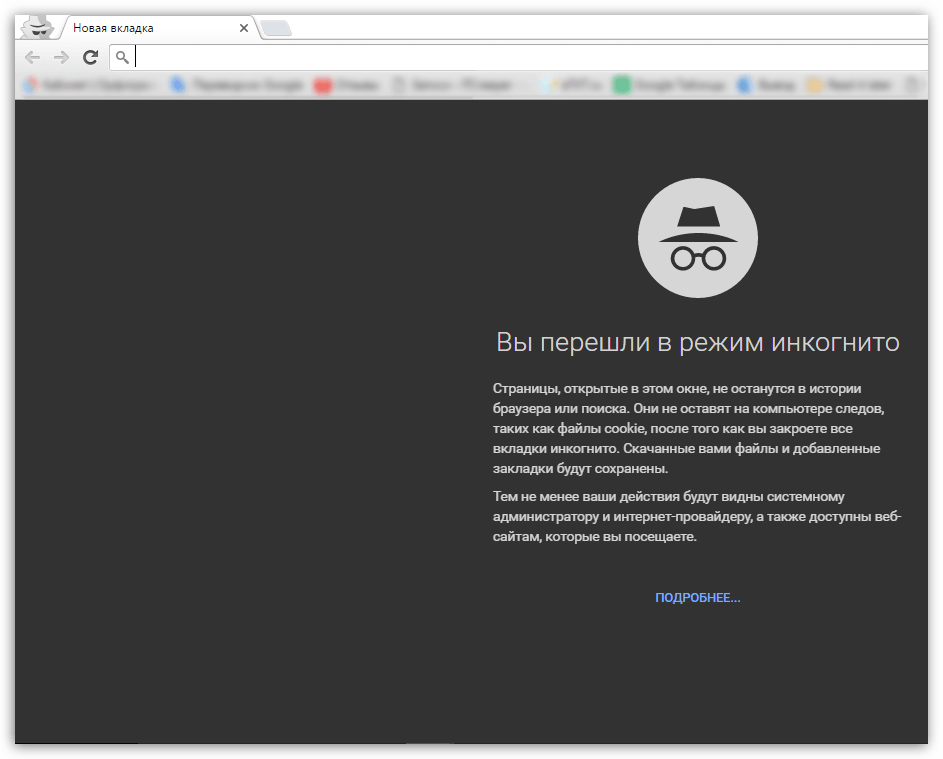 Они не могут быстро просмотреть вашу историю посещенных страниц или логин и данные сайта.
Они не могут быстро просмотреть вашу историю посещенных страниц или логин и данные сайта.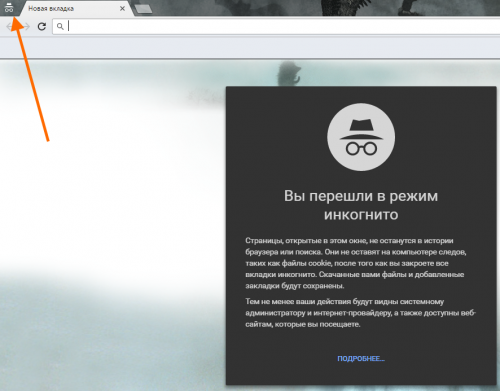
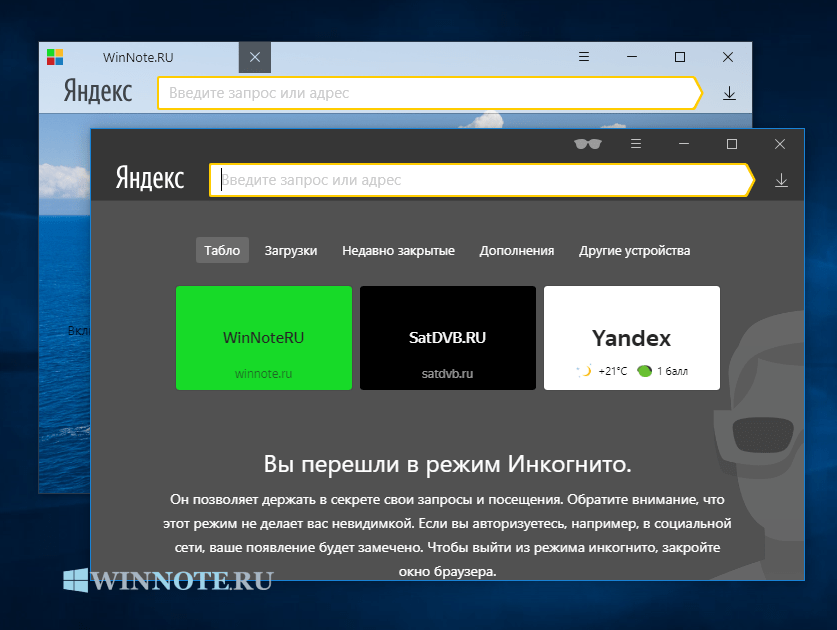 Расширения браузера могут блокировать скрипты, рекламу или трекеры, обеспечивая дополнительную конфиденциальность и безопасность.
Расширения браузера могут блокировать скрипты, рекламу или трекеры, обеспечивая дополнительную конфиденциальность и безопасность.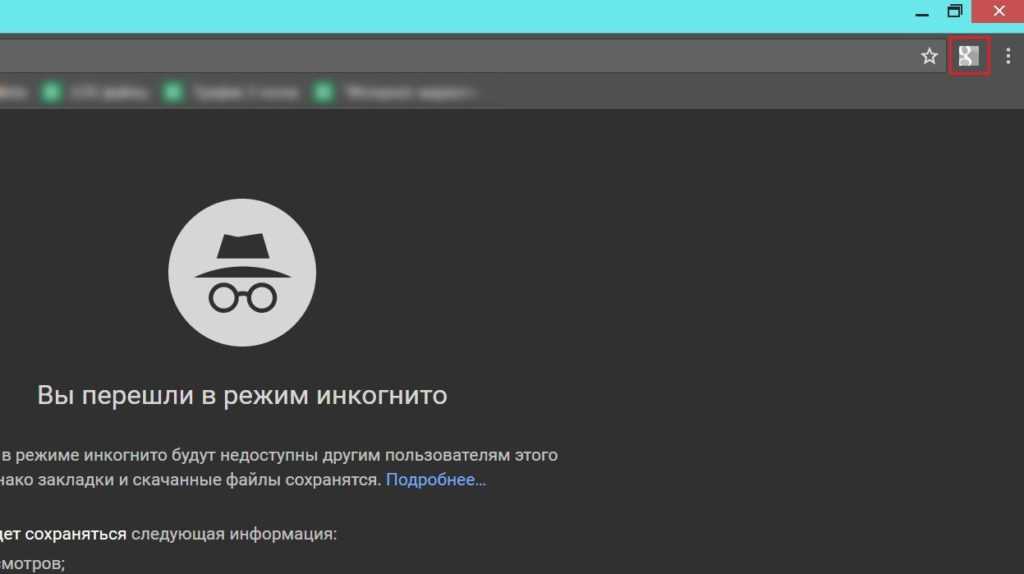 Это обеспечивает дополнительную конфиденциальность и безопасность для вашего ежедневного просмотра.
Это обеспечивает дополнительную конфиденциальность и безопасность для вашего ежедневного просмотра.